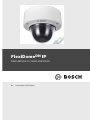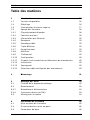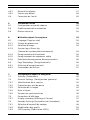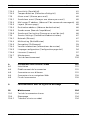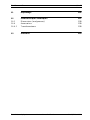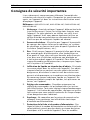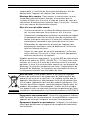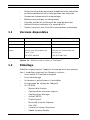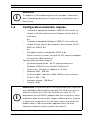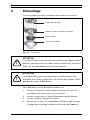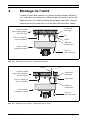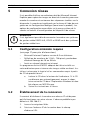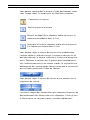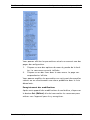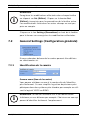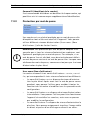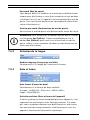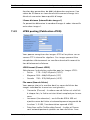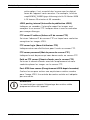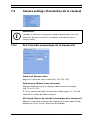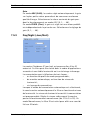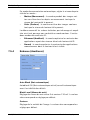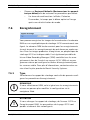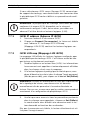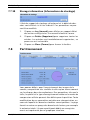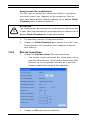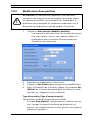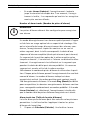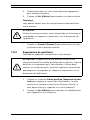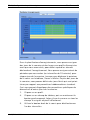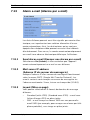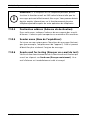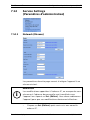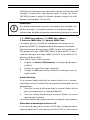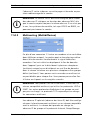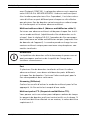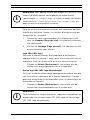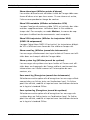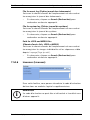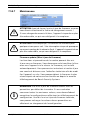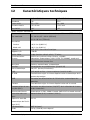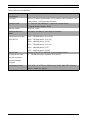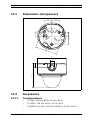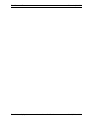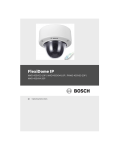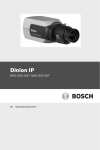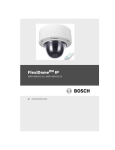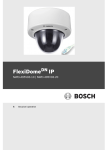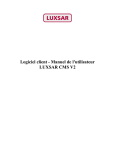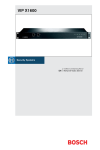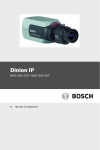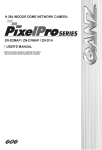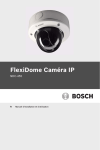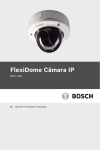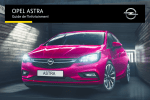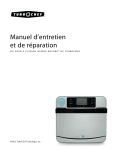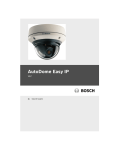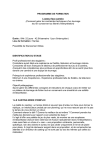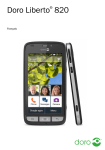Download FlexiDome IP
Transcript
FlexiDomeDN IP NWD-495V03-10 | NWD-495V03-20 fr Instructions d'utilisation FlexiDomeDN IP | fr 3 Table des matières 1 Introduction 15 1.1 Versions disponibles 16 1.2 Déballage 16 1.3 Configuration minimale requise 17 1.4 Aperçu des fonctions 18 1.4.1 Plage dynamique étendue 18 1.4.2 Fonction jour/nuit 18 1.4.3 Alimentation par Ethernet 19 1.4.4 Récepteur 19 1.4.5 Encodage vidéo 19 1.4.6 Triple diffusion 19 1.4.7 Enregistrement 19 1.4.8 Multicast 19 1.4.9 Chiffrement 20 1.4.10 Configuration 20 1.4.11 Dispositif anti-vandalisme et détecteurs de mouvements 20 1.4.12 Instantanés 20 1.4.13 Sauvegarde 20 1.4.14 Détection vidéo intelligente des mouvements 20 2 Démontage 21 3 Montage de l'unité 22 3.1 Fixation de la plaque de montage 23 3.2 Branchements 23 3.2.1 Branchement d'alimentation 24 3.2.2 Connexion réseau (et PoE) 24 3.3 Montage de la caméra 24 4 Installation de la caméra 25 4.1 Mise en place de la caméra 25 4.2 Distance focale et mise au point 26 4.3 Paramètres de base 26 Bosch Security Systems Instructions d'utilisation V 1.0 | Déc. 2006 4 FlexiDomeDN IP fr | 4.3.1 Menu d'installation 27 4.3.2 Valeurs par défaut 28 4.4 Fermeture de l'unité 29 5 Connexion réseau 30 5.1 Configuration minimale requise 30 5.2 Établissement de la connexion 30 5.3 Réseau sécurisé 32 6 Utilisation depuis le navigateur 33 6.1 Livepage (Page tps réel) 33 6.1.1 Charge du processeur 33 6.1.2 Sélection d'image 34 6.1.3 System log et Event log (Journal du système/des événements) 34 6.1.4 Enregistrement d'instantanés 34 6.1.5 Enregistrement de séquences vidéo 35 6.1.6 Exécution du programme d'enregistrement 36 6.2 Page Recordings (Enregistrements) 36 6.2.1 Sélection d'enregistrements 37 6.2.2 Commandes de lecture 37 7 Configuration depuis le navigateur 40 7.1 Settings (Paramètres) 40 7.2 General Settings (Configuration générale) 42 7.2.1 Identification de la caméra 42 7.2.2 Protection par mot de passe 43 7.2.3 Sélection de la langue 44 7.2.4 Date et heure 44 7.2.5 Serveur de synchronisation 45 7.3 Paramètres d'affichage 47 7.3.1 Display stamping (Affichage à l'écran) 47 7.4 Encoder Settings (Paramètres de l'encodeur) 48 7.4.1 Sélection d'un profil de codage 48 7.4.2 Modification des profils 50 7.4.3 JPEG posting (Publication JPEG) 53 V 1.0 | Déc. 2006 Instructions d'utilisation Bosch Security Systems FlexiDomeDN IP | fr 5 7.5 Camera settings (Paramètres de la caméra) 7.5.1 ALC (Contrôle automatique de la luminosité) 55 55 7.5.2 Shutter/AGC (Shutter/Contrôle automatique du gain) 56 7.5.3 Day/Night (Jour/Nuit) 57 7.5.4 Enhance (Améliorer) 58 7.5.5 Color (Couleur) 59 7.5.6 BLC (Compensation de contre-jour) 60 7.5.7 Installer options (Options d'installation) 61 7.6 Enregistrement 62 7.6.1 Type 62 7.6.2 Storage information (Informations de stockage) 63 7.7 iSCSI settings (Paramètres iSCSI) 63 7.7.1 iSCSI IP address (Adresse IP iSCSI) 64 7.7.2 iSCSI LUN map (Mappage LUN iSCSI) 64 7.7.3 Target IP address (Adresse IP cible) 65 7.7.4 Target node (Nœud cible) 65 7.7.5 Target LUN (LUN cible) 65 7.7.6 Target password (Mot de passe cible) 65 7.7.7 Initiator name (Nom initiateur) 65 7.7.8 Initiator extension (Extension initiateur) 65 7.7.9 Découplage du lecteur utilisé 65 7.7.10 Storage information (Informations de stockage) 66 7.8 Partitionnement 66 7.8.1 Création d'une partition 67 7.8.2 État de la partition 68 7.8.3 Modification d'une partition 69 7.8.4 Suppression de partitions 71 7.9 Profil d'enregistrement 72 7.10 Recording scheduler (Planificateur d'enregistrements) 73 7.10.1 Activation de l'enregistrement 76 7.10.2 État de l'enregistrement 76 7.11 Alarm Settings (Paramètres de l'alarme) 76 7.11.1 Alarm connections (Connexions d'alarme) 76 7.12 VCA (Analyse de contenu vidéo) 79 7.12.1 Analyse 79 7.12.2 Analysis type (Type d'analyse) 80 7.12.3 Motion detector (Détecteur de mouvements) 80 Bosch Security Systems Instructions d'utilisation V 1.0 | Déc. 2006 6 FlexiDomeDN IP fr | 7.12.4 Sensitivity (Sensibilité) 81 7.12.5 Tamper detection (Détection d'intégrité) 82 7.13 Alarm e-mail (Alarme par e-mail) 85 7.13.1 Send alarm e-mail (Envoyer une alarme par e-mail) 85 7.13.2 Mail server IP address (Adresse IP de serveur de messagerie) 85 7.13.3 Layout (Mise en page) 85 7.13.4 Destination address (Adresse de destination) 86 7.13.5 Sender name (Nom de l'expéditeur) 86 7.13.6 Send e-mail for testing (Envoyer un e-mail de test) 86 7.14 Service Settings (Paramètres d'administration) 87 7.14.1 Network (Réseau) 87 7.14.2 Multicasting (Multidiffusion) 91 7.14.3 Encryption (Chiffrement) 93 7.14.4 Version information (Informations de version) 94 7.14.5 Livepage configuration (Configuration page réel) 94 7.14.6 Licenses (Licences) 97 7.14.7 Maintenance 7.15 Test de fonctionnement 100 8 Connexions entre serveurs vidéo 101 8.1 Installation 101 8.2 Établissement de la connexion 101 8.3 Connexion en cas d'alarme 101 98 8.4 Connexion via un navigateur Web 102 8.5 Fin de la connexion 102 9 Fonctionnement avec un logiciel de décodage 103 10 Maintenance 104 10.1 Test de la connexion réseau 104 10.2 Dépannage 104 10.2.1 Transfert et mise au rebut 104 V 1.0 | Déc. 2006 Instructions d'utilisation Bosch Security Systems FlexiDomeDN IP | fr 7 11 Dépannage 105 12 Caractéristiques techniques 107 12.1 Dimensions (mm/pouces) 109 12.2 Accessoires 109 12.2.1 Transformateurs 109 13 Glossaire 110 Bosch Security Systems Instructions d'utilisation V 1.0 | Déc. 2006 8 FlexiDomeDN IP fr | V 1.0 | Déc. 2006 Instructions d'utilisation Bosch Security Systems IP FlexiDome Consignes de sécurité importantes | fr 7 Consignes de sécurité importantes Lisez, observez et conservez pour référence l'ensemble des instructions de sécurité ci-après. Respectez les avertissements repris sur l'appareil et dans les instructions d'utilisation avant d'employer l'appareil. Références : NWD-455VO3-10P, NWD-455V04-10P, PNWD-455V03-20P, NWD-455V04-20P 1. Nettoyage - Avant de nettoyer l'appareil, débranchez-le de la prise de courant. Suivez les instructions fournies avec l'appareil. En règle générale, un chiffon sec suffit à nettoyer l'appareil, mais vous pouvez également utiliser un chiffon humide non pelucheux ou une peau de chamois. N'utilisez pas de nettoyants liquides ou aérosol. 2. Sources de chaleur - N'installez pas l'appareil à proximité de sources de chaleur telles qu'un radiateur, un système de chauffage, un four ou tout autre dispositif générant de la chaleur (amplificateurs, etc.). 3. Eau - N'utilisez pas l'appareil à proximité d'un point d'eau, par exemple près d'une baignoire, d'un lavabo/évier ou d'un panier à linge, dans une cave humide, près d'une piscine, dans une installation extérieure non protégée ou à tout autre endroit exposé à l'humidité. Pour éviter tout risque d'incendie ou d'électrocution, n'exposez pas l'appareil à la pluie ni à l’humidité. 4. Infiltration de liquide ou introduction d'objets - N'introduisez aucun objet dans les orifices de l'appareil. Ces objets risquent d'entrer en contact avec des points de tension dangereuse, d'entraîner le court-circuit de certains composants et de provoquer un incendie ou une électrocution. Ne renversez aucune substance liquide sur l'appareil. Ne placez pas d'objets remplis de liquides, tels que vases ou verres, sur l'appareil. 5. Réglage des commandes - Procédez uniquement au réglage des commandes tel qu'indiqué dans les instructions d'utilisation. Tout autre réglage risque d'endommager l'appareil. L'utilisation de commandes, réglages ou instructions autres que ceux spécifiés présente un risque d'exposition dangereuse aux radiations. 6. Surcharge - Ne soumettez pas les prises de courant ou les rallonges à une surcharge, ceci afin d'éviter tout risque d'incendie ou d'électrocution. 7. Protection de la fiche et du cordon d'alimentation - Protégez la fiche et le cordon d'alimentation en évitant qu'ils ne soient piétinés, pincés par des objets au niveau des prises électriques et à la sortie de l'appareil. Pour les modèles Bosch Security Systems Instructions d'utilisation V 1.0 | Déc. 2006 8 fr | Consignes de sécurité importantes IP FlexiDome nécessitant une alimentation 230 Vca, 50 Hz, utilisez un cordon d'alimentation d'entrée et de sortie conforme aux exigences imposées par la dernière version des publications IEC 227 ou 245. Pour une utilisation extérieure, le cordon doit être conforme au NEC400-4 (règle CEC 4-010) et marqué OUTDOOR (EXTÉRIEUR), W ou W-A. 8. Alimentation - Utilisez exclusivement le type d'alimentation indiqué sur l'étiquette. Avant de poursuivre, coupez l'alimentation du câble à installer sur l'unité. – Pour les modèles nécessitant une pile, reportez-vous aux instructions d'utilisation. – Pour les appareils nécessitant une alimentation externe, utilisez exclusivement les sources d'alimentation homologuées recommandées. – Pour les appareils nécessitant une source d'alimentation limitée, utilisez une source d'alimentation conforme à la norme EN60950. L'utilisation d'autres types de source d'alimentation risque d'endommager l'appareil, voire de provoquer un incendie ou une électrocution. – Pour les appareils nécessitant une alimentation de 24 Vca, la tension d'alimentation de l'appareil ne peut excéder 28 Vca. Le câblage fourni par l'utilisateur doit être conforme aux codes d'électricité en vigueur (niveaux de puissance de classe 2). L'alimentation des bornes de connexion et des bornes d'alimentation de l'appareil ne doit pas être mise à la terre. – En cas de doute sur le type d'alimentation à utiliser, consultez votre revendeur ou votre fournisseur d'électricité local. 9. Réparation - N'essayez pas de réparer vous-même l'appareil : L'ouverture ou le retrait des capots présente un risque d'électrocution et d'autres dangers. Toute opération de dépannage doit être confiée à un réparateur qualifié. 10. Dégâts nécessitant réparation - Débranchez l'appareil de la prise de courant et confiez la réparation à un réparateur qualifié si l'appareil a subi des dommages tels que : – détérioration du cordon ou de la fiche d'alimentation ; – exposition à l'humidité, à l'eau ou aux intempéries (pluie, neige, etc.) ; – projection ou infiltration de liquide ; – introduction d'objets dans l'appareil ; – chute de l'appareil ou dégâts au niveau du boîtier ; – modification au niveau des performances de l'appareil ; V 1.0 | Déc. 2006 Instructions d'utilisation Bosch Security Systems IP FlexiDome Consignes de sécurité importantes | fr – 9 fonctionnement anormal de l'appareil, malgré l'observation des instructions d'utilisation. 11. Pièces de rechange - Veillez à ce que le technicien utilise des pièces recommandées par le fabricant ou présentant les mêmes caractéristiques que les pièces d'origine. L'utilisation de pièces non homologuées présente un risque d'incendie, d'électrocution et d'autres dangers. 12. Contrôle de sécurité - Une fois les travaux d'entretien ou de réparation terminés, il convient de procéder à un contrôle de sécurité pour vérifier si l'appareil fonctionne correctement. 13. Installation - Installez l'appareil conformément aux instructions du fabricant et au code d'électricité local en vigueur. 14. Accessoires et modifications - Utilisez uniquement les accessoires et les dispositifs de fixation recommandés par le fabricant. Toute modification apportée au produit, non expressément approuvée par Bosch, est susceptible d'entraîner l'annulation de la garantie ou la révocation du droit d'utilisation de l'appareil, le cas échéant. DANGER Risque élevé : un triangle équilatéral comportant un éclair à extrémité fléchée signale que ce produit renferme une « tension potentiellement dangereuse » susceptible de provoquer une électrocution, des lésions corporelles ou la mort. ! ! i AVERTISSEMENT Risque moyen : un triangle comportant un point d'exclamation signale à l'utilisateur les instructions importantes concernant l'appareil. ATTENTION Signale à l'utilisateur un risque d'endommagement de l'appareil. REMARQUE Symbole indiquant des remarques d'ordre général. Attire l'attention de l'utilisateur sur des informations importantes. Interrupteur omnipolaire - Intégrez un interrupteur omnipolaire, avec séparation des contacts de 3 mm minimum entre Bosch Security Systems Instructions d'utilisation V 1.0 | Déc. 2006 10 fr | Consignes de sécurité importantes IP FlexiDome chaque pôle, à l'installation électrique du bâtiment, afin de déconnecter l'appareil en coupant son alimentation. Montage de la caméra - Pour monter la caméra dans un environnement potentiellement humide, assurez-vous que le système est bien mis à la terre à l'aide de la prise de terre du connecteur d'alimentation (reportez-vous à la section : Connexion à une source d'alimentation externe). Mise à la terre du câble coaxial – Si vous connectez un système de câblage externe à l'appareil, assurez-vous que ce système est mis à la terre. – Connectez les équipements extérieurs aux entrées de l'appareil uniquement une fois la fiche de terre de ce dernier connectée à une prise avec mise à la terre ou à sa borne de terre correctement raccordée à une source de mise à la terre. – Débranchez les connecteurs d'entrée de l'appareil des équipements extérieurs avant de débrancher la fiche de terre ou la borne de terre. – Suivez les consignes de sécurité appropriées, telles que celles relatives à la mise à la terre, avec tout équipement extérieur connecté à cet appareil. Modèles américains uniquement : la section 810 du code national d'électricité américain (NEC), ANSI/NFPA n° 70, fournit des informations sur la mise à la terre de la monture et de la structure portante, la mise à la terre du câble coaxial vers un dispositif de décharge, la taille des conducteurs de terre, l'emplacement du dispositif de décharge, la connexion aux électrodes de terre et les exigences relatives aux électrodes de terre. Mise au rebut : Votre produit Bosch a été conçu et fabriqué à partir de matériaux et de composants de haute qualité, qui peuvent être recyclés et réutilisés. Ce symbole signifie que les appareils électriques et électroniques en fin de vie doivent être mis au rebut séparément du reste des ordures ménagères. Des services de collecte séparés sont généralement fournis pour les produits électriques et électroniques. Veuillez mettre au rebut ces appareils dans un centre de recyclage respectueux de l'environnement, conformément à la Directive européenne 2002/96/CE. Engagement environnemental - Forte d’un engagement inébranlable en faveur de l’environnement, la société Bosch a conçu cet appareil de sorte qu’il respecte au mieux l’environnement. Équipement branché en permanence - Intégrez à l'installation électrique du bâtiment un appareil de coupure d'alimentation facile d'accès. V 1.0 | Déc. 2006 Instructions d'utilisation Bosch Security Systems IP FlexiDome Consignes de sécurité importantes | fr 11 PoE - N'acheminez jamais le courant via la connexion Ethernet (PoE) lorsque l'appareil est déjà alimenté via le connecteur d'alimentation. Lignes électriques - Ne placez pas la caméra à proximité des lignes électriques aériennes, de circuits électriques, d'éclairages électriques ou à un endroit où elle risque d'entrer en contact avec de tels dispositifs. Perte vidéo - La perte vidéo est inhérente à l'enregistrement vidéo numérique. C'est pourquoi Bosch Security Systems ne saurait être tenu responsable de tout dommage résultant d'un manque d'informations vidéo. Afin de minimiser le risque de perte d'information numérique, Bosch Security Systems recommande plusieurs systèmes d'enregistrement redondants et une procédure permettant de sauvegarder toutes les informations analogiques et numériques. Informations FCC ET ICES (modèles américains et canadiens uniquement) Suite à différents tests, cet appareil s'est révélé conforme aux exigences imposées aux appareils numériques de classe B, en vertu de la section 15 du règlement de la Commission fédérale des communications des États-Unis (FCC). Ces exigences visent à fournir une protection raisonnable contre les interférences nuisibles dans le cadre d'une installation résidentielle. Cet appareil génère, utilise et émet de l'énergie de radiofréquences et peut, en cas d'installation ou d'utilisation non conforme aux instructions, engendrer des interférences nuisibles au niveau des radiocommunications. En revanche, il n'est pas garanti qu'aucune interférence ne surviendra dans une installation donnée. Il est possible de déterminer la production d'interférences en mettant l'appareil successivement hors et sous tension, tout en contrôlant la réception radio ou télévision. L'utilisateur peut parvenir à éliminer les interférences éventuelles en prenant une ou plusieurs des mesures suivantes : – Réorientez ou déplacez l'antenne de réception. – Augmentez la distance entre l'appareil et le récepteur. – Branchez l'appareil sur une prise d'un circuit différent de celui auquel le récepteur est connecté. – Consultez le revendeur ou un technicien qualifié en radio/télévision pour obtenir de l'aide. Toute modification apportée au produit, non expressément approuvée par la partie responsable de l'appareil, est strictement interdite. Une telle modification est susceptible d'entraîner la révocation du droit d'utilisation de l'appareil. Au besoin, l'utiliBosch Security Systems Instructions d'utilisation V 1.0 | Déc. 2006 12 fr | Consignes de sécurité importantes IP FlexiDome sateur consultera son revendeur ou un technicien qualifié en radio/télévision, qui procèdera à une opération corrective. La brochure suivante, publiée par la Commission fédérale des communications (FCC), peut s'avérer utile : How to Identify and Resolve Radio-TV Interference Problems (Comment identifier et résoudre les problèmes d’interférences radio et de télévision). Cette brochure est disponible auprès du U.S. Government Printing Office, Washington, DC 20402, sous la référence n° 004-000-00345-4. Exclusion Underwriter Laboratories Inc. (« UL ») n'a pas testé les performances ni la fiabilité des aspects sécurité ou signalisation de ce produit. UL a uniquement testé les risques d'incendie, d'électrocution et/ou de blessure, comme l'indiquent les normes de sécurité d'UL pour les équipements des technologies de l'information, UL 60950-1. La certification UL ne s'applique pas aux performances ni à la fiabilité des aspects sécurité ou signalisation de ce produit. UL EXCLUT TOUTE RESPONSABILITÉ, GARANTIE OU CERTIFICATIONS, QUANT AUX PERFORMANCES OU À LA FIABILITÉ DES FONCTIONS DE CE PRODUIT LIÉES À LA SÉCURITÉ OU À LA SIGNALISATION. V 1.0 | Déc. 2006 Instructions d'utilisation Bosch Security Systems FlexiDomeDN IP 1 Introduction | fr 15 Introduction La caméra IP FlexiDomeDN consiste en un dôme de surveillance haute sécurité à la fois compact et discret. Elle intègre un capteur CCD couleur 1/3" hautes performances et un objectif varifocale. L'unité intégrée se fixe au mur ou encore au plafond. De construction robuste, le dôme en polycarbonate à résistance élevée aux chocs assure la protection du module caméra contre les dégâts éventuels. La caméra intelligente repose sur une technologie de traitement du signal numérique 15 bits. Résultat : une qualité d'image exceptionnelle, quelles que soient les conditions de luminosité. L'unité caméra intégrée fonctionne comme un serveur vidéo réseau. Elle transmet des signaux vidéo et des signaux de commande via des réseaux de données tels que des réseaux locaux Ethernet et Internet. Prête à l'emploi, la caméra IP FlexiDomeDN s'installe très facilement. Elle constitue la solution de choix pour les conditions de prise de vue les plus délicates. Parmi leurs nombreuses fonctionnalités, citons : – Dôme résistant aux chocs – Caisson anti-vandalisme – Élimination des parasites, reproduction des couleurs naturelles – Optimisation adaptative de la plage dynamique – Détection vidéo intelligente des mouvements (conforme ISO) – Transmission de vidéo et de données sur des réseaux de données IP – Fonction de triple diffusion permettant un encodage simultané avec trois profils définissables séparément – Fonction de multidiffusion (Multicast) permettant une transmission d'images simultanée vers plusieurs serveurs – Encodage vidéo au moyen du standard international MPEG-4 – Interface Ethernet intégrée (10/100 Base-T) – Configuration et commande à distance de toutes les fonctions intégrées via TCP/IP et HTTPS sécurisé Bosch Security Systems Instructions d'utilisation V 1.0 | Déc. 2006 FlexiDomeDN IP 16 fr | Introduction – Protection du mot de passe pour empêcher toute connexion – Connexion événementielle automatique – Maintenance pratique via chargement – Contrôle flexible et chiffrement du canal de données – Authentification conforme à la norme 802.1x – Caméra jour/nuit avec filtre IR à commutation mécanique ou toute modification de la configuration non autorisée 1.1 Versions disponibles Référence NWD-495V03-10P NWD-495V03-20P Objectif Objectif varifocale 3-9 mm F1.4 Objectif varifocale 3-9 mm F1.4 Standard PAL NTSC Tension d'alimen- 24 Vca, 50 Hz ou +12 Vcc 24 Vca, 60 Hz ou +12 Vcc tation (utilisez une alimentation de (utilisez une alimentation de classe 2) ou classe 2) ou PoE (IEEE 802.3af) PoE (IEEE 802.3af) Tableau 1.1 Références de la caméra IP FlexiDomeDN 1.2 Déballage Déballez soigneusement l'appareil et manipulez-le avec précaution. L'emballage contient les éléments suivants : – Une caméra IP FlexiDome intégrée – Un kit de montage – Un tournevis spécial pour vis inviolables – Un capuchon de réglage de l'objectif – Un CD-ROM V 1.0 | Déc. 2006 – Manuel d'utilisation – Configuration minimale requise – Configuration Manager – ActiveX MPEG – Pilote DirextX – Microsoft Internet Explorer – Sun JVM – Lecteur et lecteur d'archives – Adobe Acrobat Reader Instructions d'utilisation Bosch Security Systems FlexiDomeDN IP Introduction | fr 17 REMARQUE i 1.3 Si l'appareil a été endommagé lors du transport, replacez-le dans l'emballage d'origine et avertissez le transporteur ou le fournisseur. Configuration minimale requise – Ordinateur équipé de Windows 2000/XP, d'un accès au réseau et de Microsoft Internet Explorer version 6.0 ou ultérieure ou – Ordinateur équipé de Windows 2000/XP, d'un accès au réseau et d'un logiciel de réception, par exemple VIDOS, BMVS ou DIBOS 8.0 ou – Décodeur matériel compatible MPEG-4 de Bosch Security Systems (tel que VIP XD) comme récepteur et moniteur vidéo connecté Configuration minimale requise : – Système d'exploitation : un PC fonctionnant sous Windows 2000/XP avec Internet Explorer 6.0 – Processeur : Pentium IV cadencé à 1,8 GHz – Mémoire RAM : 256 Mo – Système vidéo : mémoire vidéo 128 Mo, écran couleurs 24 bits 1 024 × 768 – Interface réseau : 100-BaseT – DirectX : 9.0b REMARQUE Assurez-vous que la carte graphique soit réglée sur une profondeur d'échantillonnage de 16 ou 32 bits et qu'une machine virtuelle Sun JVM soit installée sur votre PC. Un i programme ActiveX MPEG adéquat doit être installé sur votre ordinateur pour visionner des images vidéo en direct. Installez si nécessaire le logiciel et les utilitaires requis à partir du CD produit fourni. Pour toute aide supplémentaire, veuillez contacter l'administrateur système de votre PC. Bosch Security Systems Instructions d'utilisation V 1.0 | Déc. 2006 FlexiDomeDN IP 18 fr | Introduction 1.4 Aperçu des fonctions La caméra intègre un serveur vidéo réseau. Sa fonction principale est d'encoder la vidéo et les données de commandes à transmettre sur un réseau IP. Grâce à son encodage MPEG-4, la caméra optimise l'utilisation de la bande passante à la fois pour le réseau et pour l'enregistrement. L'utilisation de réseaux existants permet une intégration rapide et facile à des systèmes de vidéosurveillance ou à des réseaux locaux. Des images vidéo d'une seule caméra peuvent être reçues simultanément sur plusieurs décodeurs. 1.4.1 Plage dynamique étendue Cette caméra allie une sensibilité améliorée par le traitement vidéo numérique 15 bits à une plage dynamique étendue grâce à la technologie XF-Dynamic, ce qui garantit des images plus nettes et plus détaillées, ainsi qu'une reproduction de couleurs d'une précision étonnante. Cette technologie traite automatiquement le signal numérique 15 bits pour capturer les moindres détails des zones sombres et lumineuses de la scène et garantir un rendu optimal. 1.4.2 Fonction jour/nuit Cette fonction offre une visualisation de nuit améliorée grâce à une meilleure sensibilité aux IR (infrarouges). Le filtre IR motorisé peut être retiré dans le cadre d'applications associées à une faible luminosité ou à un éclairage infrarouge. Le filtre IR commute automatiquement du mode couleur au mode monochrome grâce à la détection automatique du niveau de luminosité. En mode commutation automatique, la caméra donne priorité aux mouvements (restitution d'images nettes dépourvues de flou généré par les objets en mouvement) ou aux couleurs (restitution d'images couleurs tant que le niveau de luminosité le permet). V 1.0 | Déc. 2006 Instructions d'utilisation Bosch Security Systems FlexiDomeDN IP 1.4.3 Introduction | fr 19 Alimentation par Ethernet La caméra peut être alimentée au moyen d'une connexion par câble réseau conforme au protocole Ethernet (IEEE 802.3af). Sous cette configuration, une simple connexion à un câble est suffisante pour la visualisation, l'alimentation et le contrôle de la caméra. 1.4.4 Récepteur Il est possible d'utiliser des décodeurs matériels compatibles MPEG-4 (par exemple VIP XD) comme récepteur. Il est également possible d'utiliser comme décodeur des ordinateurs avec un logiciel de décodage tel que VIDOS ou sur lesquels est installé le navigateur Microsoft Internet Explorer. 1.4.5 Encodage vidéo La caméra utilise le standard de compression MPEG-4. Grâce à un encodage efficace, le débit de données reste peu élevé même avec une haute qualité d'image et peut également s'adapter dans une large mesure aux conditions locales. 1.4.6 Triple diffusion La triple diffusion permet d'encoder le flux de données entrant simultanément selon trois profils différents et personnalisés séparément. Cela crée deux flux MPEG4 et un flux JPEG par caméra qui peuvent avoir différentes utilités. Par exemple, l'un peut servir à l'enregistrement local, un autre peut être optimisé pour la transmission par réseau local et le troisième peut être un flux JPEG compatible avec un PDA. 1.4.7 Enregistrement La caméra peut être reliée à un serveur iSCSI connecté au réseau dans le but de stocker des enregistrements à long terme. 1.4.8 Multicast Dans des réseaux correctement configurés, la fonction Multicast permet une transmission simultanée en temps réel vers plusieurs serveurs. Les protocoles UDP et IGMP V2 doivent être appliqués sur le réseau au préalable. Bosch Security Systems Instructions d'utilisation V 1.0 | Déc. 2006 FlexiDomeDN IP 20 fr | Introduction 1.4.9 Chiffrement Les transmissions de données et les canaux d'authentification peuvent être chiffrés pour éviter tout accès non autorisé. Les connexions de navigateurs Web peuvent être protégées via HTTPS. 1.4.10 Configuration Il est possible de configurer la caméra au moyen d'un navigateur sur le réseau local (intranet) ou sur Internet. De même, les mises à jour de firmware et le chargement rapide de configuration de périphériques sont également possibles. Les paramètres de configuration peuvent être stockés comme fichiers sur un ordinateur et copiés d'une caméra à l'autre. 1.4.11 Dispositif anti-vandalisme et détecteurs de mouvements La caméra propose un large choix d'options de configuration d'alarmes en cas de tentative d'accès non autorisé. Un algorithme de détection de mouvements dans l'image vidéo fait également partie de l'offre de série. Il peut être complété en option par des algorithmes d'analyse vidéo spécialisés. 1.4.12 Instantanés Les images vidéo individuelles (instantanés) sont des images JPEG, stockées sur le disque dur ou affichées dans une fenêtre de navigation distincte. 1.4.13 Sauvegarde L'application Livepage (Page tps réel) du navigateur possède une icône permettant de sauvegarder sous forme de fichier les images vidéo transmises par l'unité sur le disque dur de votre ordinateur. Cliquez sur cette icône pour stocker les séquences vidéo, qui peuvent être revisionnées au moyen du Player de Bosch Security Systems livré avec ce modèle. 1.4.14 Détection vidéo intelligente des mouvements Le système de détection vidéo intelligente des mouvements (Intelligent Video Motion Detection - IVMD) de la caméra utilise des algorithmes d'analyse avancée dotées de fonctions complètes pour la détection des mouvements. V 1.0 | Déc. 2006 Instructions d'utilisation Bosch Security Systems FlexiDomeDN IP 2 Démontage | fr 21 Démontage L'unité caméra/caisson se compose des éléments suivants : Plaque de montage Module caméra et socle de fixation Coque interne Garniture et dôme Fig. 2.1 Vue éclatée ATTENTION ! L'installation doit exclusivement être réalisée par du personnel qualifié, conformément au code national d'électricité américain (NEC) ou au code d'électricité local en vigueur. ATTENTION ! Le module caméra est un composant sensible devant être manipulé avec le plus grand soin. Ne laissez pas tomber l'unité pendant que vous la démontez. Pour démonter l'unité, procédez comme suit : 1. utilisez le tournevis spécial pour desserrer les trois vis inviolables de la garniture sans les retirer ; 2. retirez la garniture et la bulle de protection de la base ; 3. retirez la coque interne de la base ; 4. desserrez les trois vis imperdables Phillips jusqu'à ce que la plaque de montage se détache du corps de l'appareil. Bosch Security Systems Instructions d'utilisation V 1.0 | Déc. 2006 FlexiDomeDN IP 22 fr | Montage de l'unité 3 Montage de l'unité L'appareil peut être monté en surface de deux façons différentes, selon que sa connexion s'effectue par le haut ou sur le côté. Reportez-vous au schéma dimensionnel pour connaître l'emplacement exact des trous de vis et du point d'entrée des câbles. Plaque de montage Surface solide (trois trous prépercés de 8 mm) Fils Trois vis (fournies avec la caméra) Gaine Câble de suspension Unité caméra intégrée et socle Trois vis (M5, fournies) Fig. 3.1 Montage en surface - Connexion latérale Gaine Surface solide (trois trous prépercés de 8 mm) Fils Plaque de montage Capuchon Trois vis (fournies avec la caméra) Câble de suspension Unité caméra intégrée et socle Trois vis (M5, fournies) Fig. 3.2 Montage en surface - Connexion par le haut V 1.0 | Déc. 2006 Instructions d'utilisation Bosch Security Systems FlexiDomeDN IP 3.1 Montage de l'unité | fr 23 Fixation de la plaque de montage 1. Utilisez la plaque de montage comme gabarit pour percer trois trous dans la surface de montage. 2. Utilisez les capuchons et vis fournis pour fixer la plaque de montage sur la surface. 3. Dans le cas d'une connexion arrière, ne retirez pas le capuchon. S'il s'agit d'une connexion latérale : a. retirez le capuchon de l'entrée latérale ; b. fixez un presse-étoupe de 22 mm (PG16) (½") sur la plaque de montage. 3.2 Branchements Afin de connecter les câbles à la caméra, utilisez le câble de montage métallique pour maintenir la caméra en place durant l'installation au plafond. Procédez aux connexions réseau et d'alimentation depuis l'intérieur du coffret de branchement. Câble de suspension Coffret de branchement Fig. 3.3 1. 2. Préparation Tirez le coffret de branchement du boîtier de la caméra. Pour ouvrir le coffret de branchement, desserrez les vis Phillips, puis ouvrez les clapets. ATTENTION ! N'acheminez jamais le courant via la connexion Ethernet (PoE) lorsque l'appareil est déjà alimenté via le connecteur d'alimentation. Bosch Security Systems Instructions d'utilisation V 1.0 | Déc. 2006 FlexiDomeDN IP 24 fr | Montage de l'unité 3.2.1 Branchement d'alimentation 1. Utilisez une alimentation électrique de classe 2 24 Vca ou +12 Vcc. 2. Utilisez un fil torsadé 16 à 22 AWG ou un fil plein 16 à 26 AWG. Dénudez le fil sur 10 mm (0,4"). 3. Faites passer les cordons d'alimentation à travers le passe- 4. Fixez les cordons d'alimentation à la prise fournie (la pola- fil en caoutchouc fermé du coffret de branchement. rité ne revêt aucune importance particulière) en suivant les instructions ci-dessous : Broche Fil 1 5. Connecteur d'alimentation + 2 Masse 3 – 1 2 3 Branchez la prise de courant au connecteur du coffret de branchement. 3.2.2 Connexion réseau (et PoE) 1. Utilisez un câble UTP blindé de catégorie 5. REMARQUE La caméra peut être alimentée via le câble Ethernet conforme à la norme d'alimentation par Ethernet (IEEE 802.3af). 2. Fixez un connecteur RJ45 au câble. 3. Connectez le câble réseau au connecteur réseau du coffret de branchement. 3.3 Montage de la caméra 1. Fermez et vissez le couvercle du coffret de branchement afin de le fixer fermement. 2. Faites glisser le coffret de branchement dans la position qu'il occupait auparavant dans le socle. 3. Repoussez les connexions par le trou de la surface. 4. Fixez la caméra intégrée et le socle à la plaque de montage à l'aide de trois vis. V 1.0 | Déc. 2006 Instructions d'utilisation Bosch Security Systems FlexiDomeDN IP Installation de la caméra | fr 25 4 Installation de la caméra 4.1 Mise en place de la caméra Il est possible de connecter un moniteur à la miniprise 2,5 mm de la carte à circuits imprimés pour faciliter l'installation de la caméra. Cette prise fournit un signal vidéo composite (avec synchronisation). Vous pouvez vous procurer un câble disponible en option (référence S1460) pour réaliser cette connexion. Mise au point Distance focale Commandes de navigation Molettes Prise pour moniteur Fig. 4.1 Positionnement Par défaut, la position physique de la caméra présente le haut de l'image sur l'indication TOP (haut). La position du module caméra se règle sur trois axes. Lors du réglage de la position de la caméra, assurez-vous que le niveau de l'image affichée sur le moniteur est correct. Pour régler la caméra sur la position de votre choix, procédez comme suit : – Pour effectuer le réglage horizontal (balayage horizontal), faites pivoter le module caméra dans le socle. Le module caméra ne doit pas pivoter de plus de 360°. – Pour effectuer le réglage vertical (balayage vertical), desserrez les vis à oreilles, placez la caméra dans la position souhaitée, puis serrez les vis sans forcer pour fixer la caméra. Bosch Security Systems Instructions d'utilisation V 1.0 | Déc. 2006 FlexiDomeDN IP 26 fr | Installation de la caméra – Pour obtenir un horizon horizontal (montage sur plafond incliné ou piédroit), faites pivoter le socle de l'objectif de sorte à aligner l'image affichée sur le moniteur. Le module caméra ne doit pas pivoter de plus de 340°. ATTENTION Les capteurs d'image CCD sont des composants très sensibles. Pour garantir des performances et une durée de ! vie optimales, manipulez ces composants avec le plus grand soin. Évitez de les exposer à la lumière directe du soleil et des spots lumineux, même en cas de non-utilisation. Évitez la projection de lumière de forte intensité dans le champ de vision de la caméra. 4.2 Distance focale et mise au point Commencez par placer le capuchon de réglage sur l'objectif de sorte que l'image présente une netteté identique à celle observée lorsque le dôme est mis en place. 1. Pour procéder au réglage du champ de vision de l'objectif varifocale, desserrez la vis de commande de la distance focale, puis tournez le dispositif jusqu'à obtention du champ de vision désiré sur le moniteur (l'image est alors décentrée). 2. Pour centrer l'image sur le moniteur, desserrez la vis de commande de la mise au point, puis tournez le dispositif jusqu'à obtention d'une image centrée. 3. 4. Au besoin, réglez de nouveau la distance focale. Recommencez ces deux réglages jusqu'à ce que le champ de vision désiré soit parfaitement centré. 4.3 5. Serrez les deux vis. 6. Retirez le capuchon de réglage de l'objectif. Paramètres de base La caméra restitue une image optimale sans qu'aucun réglage supplémentaire ne soit nécessaire. La caméra dispose d'un menu Installer (Installation) permettant d'accéder aux paramètres d'installation de base (tels que l'adresse IP). Les cinq touches situées sur la trappe coulissante permettent de parcourir le menu d'installation de base. V 1.0 | Déc. 2006 Instructions d'utilisation Bosch Security Systems FlexiDomeDN IP – Installation de la caméra | fr 27 Pour accéder aux menus ou pour passer au menu Touche haut précédent ou suivant, Touche menu/ sélection appuyez sur la touche Touche droite menu/sélection (au cen- Touche bas tre). – Pour ouvrir le menu Ins- Touche gauche taller (Installation), maintenez enfoncée la touche menu/ sélection pendant environ 1 seconde et demie. – – Pour faire défiler le menu, appuyez sur la touche haut ou bas. Pour vous déplacer entre les options ou pour configurer les paramètres, appuyez sur la touche gauche ou droite. – Pour rétablir la valeur par défaut d'un élément de menu, appuyez brièvement deux fois de suite sur la touche menu/sélection. 4.3.1 Menu d'installation Fonction Sélection Description Réseau Sélectionnez Définition de l'adresse IP de la caméra un sous-menu Exit (Sortir) Tableau 4.1 (celle par défaut est 192.168.0.1). Ferme le menu. Menu d'installation Sous-menu Install IP address (Installation de l'adresse IP) Pour une utilisation de la caméra sur votre réseau, vous devez affecter une adresse IP de réseau valide. Configuration Manager permet également de définir l'adresse IP à distance. Ce logiciel est inclus sur le CD-ROM fourni avec la caméra. L'adresse IP par défaut est 192.168.0.1. Bosch Security Systems Instructions d'utilisation V 1.0 | Déc. 2006 FlexiDomeDN IP 28 fr | Installation de la caméra Fonction Description IP Address Saisissez une adresse IP pour la caméra. Pour vous dépla- (Adresse IP) cer dans l'adresse, utilisez la touche gauche/droite. Pour sélectionner un chiffre, utilisez la touche haut/bas. Pour quitter l'écran de modification de l'adresse, appuyez sur SELECT (Sélection). Subnet Mask Saisissez le masque de sous-réseau (Masque de (par défaut 255.255.255.0). sous-réseau) Passerelle Saisissez une adresse de passerelle. Exit (Sortir) Retourne au menu d'installation Tableau 4.2 Sous-menu IP address REMARQUE i La nouvelle adresse IP, le masque de sous-réseau et l'adresse de passerelle sont définis une fois que vous quittez le menu. La caméra redémarre en interne et les nouvelles valeurs sont définies après quelques secondes. 4.3.2 Valeurs par défaut Pour rétablir tous les paramètres par défaut (y compris l'adresse IP), appuyez sur la touche de navigation haut et maintenez-la enfoncée pendant au moins 10 secondes, puis confirmez. Patientez quelques secondes, le temps que la caméra optimise l'image après réinitialisation du mode. REMARQUE Si vous restaurez les paramètres par défaut, vous i risquez de perdre la connexion IP. Si cela se produit, changez l'adresse IP de votre navigateur et saisissez la valeur par défaut. Ne restaurez les paramètres par défaut que lorsque c'est absolument nécessaire. V 1.0 | Déc. 2006 Instructions d'utilisation Bosch Security Systems FlexiDomeDN IP 4.4 Installation de la caméra | fr 29 Fermeture de l'unité Une fois la caméra installée et configurée selon vos besoins, fermez l'unité. 1. Retirez la prise pour moniteur. 2. Placez la coque interne en alignant son arête sur le support du socle. 3. Placez la bulle sur le socle et faites-la pivoter jusqu'à ce qu'elle s'enclenche (si nécessaire, nettoyez la surface à l'aide d'un chiffon doux). 4. Placez la bague d'étanchéité et la garniture sur le dôme. 5. Alignez les vis inviolables de la garniture sur les trous taraudés du socle de montage. 6. Utilisez le tournevis spécial fourni pour serrer les trois vis inviolables. Bosch Security Systems Instructions d'utilisation V 1.0 | Déc. 2006 FlexiDomeDN IP 30 fr | Connexion réseau 5 Connexion réseau Il est possible d'utiliser un ordinateur doté de Microsoft Internet Explorer pour capter des images en direct de la caméra, pour commander les caméras et revisionner des séquences stockées sur le disque dur. La caméra est configurée sur le réseau à l'aide du navigateur ou via Configuration Manager (fourni avec le produit). Les options de configuration accessibles via le menu système de la caméra se limitent à la configuration de l'objectif et du réseau. i 5.1 REMARQUE Il est également possible de connecter la caméra aux systèmes de gestion vidéo DIBOS 8.0, VIDOS et BVMS ou à des systèmes de gestion vidéo tiers. Configuration minimale requise (voir page 17 pour plus d'informations) – Microsoft Internet Explorer version 6.0 ou ultérieure – Définition du moniteur de 1 024 × 768 pixels, profondeur d'échantillonnage de 16 ou 32 bits – Accès au réseau Internet ou intranet Un programme ActiveX MPEG adéquat doit être installé sur votre ordinateur pour visionner des images vidéo en direct. Installez si nécessaire le logiciel et les commandes requis à partir du CD du produit fourni. a. Insérez le CD dans le lecteur de l'ordinateur. Si le CD ne démarre pas automatiquement, ouvrez le répertoire racine du CD dans l'Explorateur Windows et double-cliquez sur MPEGAx.exe. b. Suivez les instructions à l'écran. 5.2 Établissement de la connexion Il convient d'attribuer à la caméra une adresse IP valide pour qu'elle fonctionne sur votre réseau. L'adresse prédéfinie par défaut est 192.168.0.1. 1. 2. Lancez le navigateur Web. Saisissez l'adresse IP de la caméra dans le champ d'adresse URL. V 1.0 | Déc. 2006 Instructions d'utilisation Bosch Security Systems FlexiDomeDN IP Connexion réseau | fr 31 Protection par mot de passe de la caméra Si la caméra est protégée par un mot de passe, un message vous invite à le saisir. i REMARQUE Une caméra vous permet de limiter l'accès à travers différents niveaux d'autorisation. 1. Saisissez le nom d'utilisateur et le mot de passe associé dans les champs appropriés. 2. Cliquez sur OK. Si le mot de passe est correct, la page demandée s'affiche. Peu de temps après avoir établi la connexion, l'application Livepage (Page tps réel) s'ouvre pour afficher l'image vidéo. Dans la barre de titre de l'application, Livepage (Page tps réel) est sélectionné pour le fonctionnement de la caméra et Settings (Paramètres) est sélectionné pour la configuration de la caméra et de l'interface de l'application. REMARQUE Si la connexion n'est pas établie, il est possible i que le nombre maximum de connexions possibles ait été atteint. Selon la configuration du périphérique et du réseau, jusqu'à 20 navigateurs Web ou 50 connexions VIDOS ou BVMS sont pris en charge. Bosch Security Systems Instructions d'utilisation V 1.0 | Déc. 2006 FlexiDomeDN IP 32 fr | Connexion réseau 5.3 Réseau sécurisé Si un serveur Radius est utilisé pour le contrôle de l'accès au réseau (authentification 802.1x), la caméra doit être configurée en premier. Pour configurer la caméra pour un réseau Radius, connectez-la directement à un PC via un câble réseau croisé et configurez les deux paramètres identité et mot de passe. Une fois ces éléments configurés, vous pouvez communiquer avec la caméra via le réseau. V 1.0 | Déc. 2006 Instructions d'utilisation Bosch Security Systems FlexiDomeDN IP Utilisation depuis le navigateur | fr 33 6 Utilisation depuis le navigateur 6.1 Livepage (Page tps réel) Lorsqu'une connexion est établie, Livepage (Page tps réel) s'affiche d'abord. Cette application montre l'image vidéo en temps réel sur la droite de la fenêtre de navigation. Selon la configuration, il est possible que plusieurs affichages de texte se superposent à l'image vidéo en temps réel. D'autres informations peuvent aussi s'afficher à côté de l'image vidéo dans Livepage (Page tps réel). L'affichage dépend des paramètres de la page Livepage configuration (Configuration page réel). 6.1.1 Charge du processeur Lorsque vous accédez à la caméra depuis un navigateur, la charge du processeur s'affiche dans la partie supérieure droite de la fenêtre à côté du logo Bosch. Bosch Security Systems Instructions d'utilisation V 1.0 | Déc. 2006 FlexiDomeDN IP 34 fr | Utilisation depuis le navigateur Déplacez le pointeur de la souris sur les icônes pour afficher les valeurs numériques. Ces informations peuvent vous aider dans la résolution de problèmes et dans la configuration de votre périphérique. 6.1.2 Sélection d'image Vous pouvez visualiser l'image en plein écran. – Cliquez sur l'onglet MPEG-4 Stream 1 (MPEG-4 flux 1), MPEG-4 Stream 2 (MPEG-4 flux 2) ou M-JPEG en dessous de l'image vidéo pour passer d'un type d'affichage à l'autre. 6.1.3 System log et Event log (Journal du système/des événements) Le champ System log (Journal du système) comporte des informations sur l'état du fonctionnement de la caméra et de la connexion. Il est possible de sauvegarder ces messages automatiquement dans un fichier. Des événements tels que le déclenchement ou la fin des alarmes sont affichés dans le champ Event log (Journal des événements). Il est possible de sauvegarder ces messages automatiquement dans un fichier. 6.1.4 Enregistrement d'instantanés Vous pouvez enregistrer des images de la séquence vidéo affichée sur Livepage (Page tps réel) au format JPEG sur le disque dur de l'ordinateur. 1. Cliquez sur l'icône d'appareil photo pour enregis- trer des instantanés. 2. L'image est enregistrée avec une résolution de 704 × 576/480 pixels (4CIF). L'emplacement de l'enregistrement dépend de la configuration de la caméra. V 1.0 | Déc. 2006 Instructions d'utilisation Bosch Security Systems FlexiDomeDN IP 6.1.5 Utilisation depuis le navigateur | fr 35 Enregistrement de séquences vidéo Des sections de la séquence vidéo affichée sur Livepage (Page tps réel) peuvent être enregistrées sur le disque dur de l'ordinateur. Les séquences sont enregistrées avec la résolution indiquée dans la configuration de l'encodeur. L'emplacement de l'enregistrement dépend de la configuration de la caméra. 1. Cliquez sur l'icône d'enregistrement pour enregis- trer des séquences vidéo. – L'enregistrement commence immédiatement. Le point rouge clignotant sur l'icône indique qu'un enregistrement est en cours. 2. Cliquez de nouveau sur l'icône d'enregistrement de séquences vidéo. L'enregistrement s'interrompt. Installation de Player Vous pouvez visionner des séquences vidéo enregistrées à l'aide de l'application Player depuis Bosch Security Systems, qui se trouve sur le CD logiciel fourni. i REMARQUE Un composant ActiveX MPEG correspondant (disponible sur le CD fourni avec le produit) doit être installé sur l'ordinateur pour pouvoir lire les séquences vidéo enregistrées avec Player. 1. Insérez le CD dans le lecteur de l'ordinateur. Si le CD ne démarre pas automatiquement, accédez-y via l'Explorateur Windows et double-cliquez sur le fichier index.html pour démarrer l'installation. 2. Sélectionnez une langue dans la zone de liste en haut. 3. Cliquez sur Tools (Outils) dans le menu. 4. Cliquez sur Archive Player ; l'installation démarre. 5. Suivez les instructions du programme d'installation. Archive Player est installé en même temps que Player. 6. Une fois l'installation réussie, les icônes de Player et d'Archive Player apparaissent sur le bureau. 7. Double-cliquez sur l'icône Player pour démarrer l'application correspondante. Bosch Security Systems Instructions d'utilisation V 1.0 | Déc. 2006 36 fr | Utilisation depuis le navigateur 6.1.6 FlexiDomeDN IP Exécution du programme d'enregistrement L'icône de disque dur sous les images de caméra de Livepage (Page tps réel) change lors d'un enregistrement automatique. Lorsqu'un enregistrement est en cours, l'icône s'allume et une animation s'affiche. Une icône grise signifie qu'aucun enregistrement n'est en cours. 6.2 Page Recordings (Enregistrements) La page Recordings (Enregistrements) permet de visionner les séquences vidéo. Vous pouvez y accéder à partir de Livepage (Page tps réel) et depuis le menu Settings (Paramètres). Le lien Recordings (Enregistrements) n'apparaît que si un support de stockage a été sélectionné (voir « Enregistrement », page 62). – Cliquez sur le lien Recordings (Enregistrements) de la barre de navigation dans la partie supérieure de la fenêtre. La fenêtre de lecture s'affiche. . V 1.0 | Déc. 2006 Instructions d'utilisation Bosch Security Systems FlexiDomeDN IP 6.2.1 Utilisation depuis le navigateur | fr 37 Sélection d'enregistrements Sélectionnez d'abord la partition dont vous souhaitez visionner les enregistrements dans la partie gauche de la fenêtre. Toutes les séquences enregistrées sur cette partition figurent dans la liste. Un numéro (piste) est attribué à chaque séquence. L'heure de début et de fin, la durée de l'enregistrement, le nombre d'alarmes et le type d'enregistrement sont également indiqués. 1. Cliquez sur le nom d'une partition dans la liste pour afficher les enregistrements correspondants. 2. Cliquez sur une entrée de liste. La lecture des séquences sélectionnées commence immédiatement dans la fenêtre de vidéo. 6.2.2 Commandes de lecture La barre de temps située sous l'image vidéo vous permet de vous repérer aisément. Si vous cliquez sur une séquence particulière, celle-ci est mise en surbrillance. Sa durée est affichée en bleu dans la barre de temps. Une flèche verte au-dessus de la barre indique la position actuelle de l'image dans la séquence. La barre de temps propose diverses options de navigation dans la séquence et entre les séquences. – Vous pouvez changer l'intervalle de temps affiché en faisant glisser la zone bleue vers la gauche ou la droite en maintenant enfoncé le bouton de la souris. – Vous pouvez changer l'intervalle de temps affiché en cliquant sur les icônes plus ou moins. L'affichage peut couvrir une durée de deux mois à quelques secondes. – Vous pouvez sélectionner une autre séquence en cliquant sur le repère bleu correspondant. – Si nécessaire, faites glisser la flèche verte sur le moment précis où la lecture doit commencer. Vous pouvez aussi double-cliquer sur l'intervalle de temps bleu ou dans l'échelle de temps pour passer directement à la position sélectionnée. L'indication de la date et de l'heure sous la barre permet une orientation à la seconde. Bosch Security Systems Instructions d'utilisation V 1.0 | Déc. 2006 FlexiDomeDN IP 38 fr | Utilisation depuis le navigateur Vous pouvez commander la lecture à l'aide des boutons situés sous l'image vidéo. Ils remplissent les fonctions suivantes : Commencer la lecture Mettre en pause la lecture Revenir au début de la séquence vidéo active ou à la séquence précédente dans la liste Atteindre la fin de la séquence vidéo active ou passer à la séquence suivante dans la liste Vous pouvez régler la vitesse de lecture et le rembobinage/ l'avance rapide à l'aide du curseur. Lorsque ce dernier est en position centrale, la lecture s'effectue à la vitesse d'enregistrement. Déplacez le curseur vers la gauche pour rembobiner et vers la droite pour passer en avance rapide. La vitesse du rembobinage ou de l'avance rapide change selon que le curseur est plus ou moins proche de l'icône du coureur. Vous pouvez régler la vitesse de lecture à tout moment via le régulateur de vitesse : Les barres rouges des champs bleu gris indiquent les points de déclenchement des alarmes dans les séquences. Faites glisser la flèche verte sur ces points pour y accéder rapidement. V 1.0 | Déc. 2006 Instructions d'utilisation Bosch Security Systems FlexiDomeDN IP Utilisation depuis le navigateur | fr 39 Vous pouvez aussi définir des repères, appelés signets, dans les séquences et y accéder directement. Ces signets sont représentés par de petites flèches jaunes situées au-dessus de l'intervalle de temps. Les signets s'utilisent comme suit : Aller au signet précédent Insérer un signet Aller au signet suivant – Cliquez avec le bouton droit sur un signet pour le supprimer. REMARQUE i Les signets ne sont valides que dans la page Recordings (Enregistrements). Ils ne sont pas enregistrés avec les séquences, mais sont supprimés dès que vous quittez la page. Bosch Security Systems Instructions d'utilisation V 1.0 | Déc. 2006 40 fr | Configuration depuis le navigateur FlexiDomeDN IP 7 Configuration depuis le navigateur 7.1 Settings (Paramètres) Une fois la connexion établie, Livepage (Page tps réel) s'affiche d'abord. Cliquez sur Settings (Paramètres) dans la barre de titre de l'application pour configurer la caméra et l'interface de l'application. Une nouvelle page contenant le menu de configuration s'ouvre. Tous les paramètres sont enregistrés dans la mémoire de la caméra et sont conservés même si l'alimentation est coupée. Arborescence de menu de configuration L'arborescence de menu de configuration vous permet de configurer tous les paramètres de la caméra. Le menu de configuration est recommandé aux utilisateurs expérimentés et aux administrateurs système. Vous pouvez accéder à tous les paramètres de l'appareil dans ce mode. Les modifications ayant une influence sur le fonctionnement fondamental de l'appareil (par exemple, les mises à jour de firmware) ne peuvent être faites que via le menu de configuration. V 1.0 | Déc. 2006 Instructions d'utilisation Bosch Security Systems FlexiDomeDN IP Configuration depuis le navigateur | fr 41 Vous pouvez afficher les paramètres actuels en ouvrant une des pages de configuration. 1. Cliquez sur une des options de menu à gauche de la fenêtre. Le sous-menu associé s'affiche. 2. Cliquez sur un des liens dans le sous-menu. La page correspondante s'affiche. Vous pouvez modifier les paramètres en saisissant de nouvelles valeurs ou en sélectionnant une valeur prédéfinie dans la liste déroulante. Enregistrement des modifications Après avoir apporté des modifications à une fenêtre, cliquez sur le bouton Set (Définir) afin de transmettre les nouveaux paramètres vers l'appareil pour les y enregistrer. Bosch Security Systems Instructions d'utilisation V 1.0 | Déc. 2006 FlexiDomeDN IP 42 fr | Configuration depuis le navigateur REMARQUE Enregistrez les modifications effectuées dans chaque fenêtre i en cliquant sur Set (Définir). Cliquer sur le bouton Set (Définir) n'enregistre que les paramètres de la fenêtre active. Les modifications faites dans les autres champs ne sont pas prise en compte. Cliquez sur le lien Settings (Paramètres) en haut de la fenêtre pour la fermer sans enregistrer les modifications effectuées. 7.2 General Settings (Configuration générale) Diverses données de base de la caméra peuvent être définies ou sélectionnées ici. 7.2.1 Identification de la caméra Camera name (Nom de la caméra) Vous pouvez attribuer un nom à la caméra afin de l'identifier plus facilement. Ce nom simplifie la gestion de plusieurs périphériques dans des systèmes plus étendus par exemple en utilisant le logiciel VIDOS ou BVMS. i REMARQUE Le nom de la caméra sert à son identification à distance, en cas d'alarme par exemple. Choisissez un nom qui permet d'identifier facilement l'emplacement. V 1.0 | Déc. 2006 Instructions d'utilisation Bosch Security Systems FlexiDomeDN IP Configuration depuis le navigateur | fr 43 Camera ID (Identifiant de la caméra) Il est recommandé d'attribuer un identifiant à chaque caméra, qui peut être saisi ici comme moyen supplémentaire d'identification. 7.2.2 Protection par mot de passe Une caméra est en général protégée par un mot de passe afin d'empêcher tout accès non autorisé à l'appareil. Vous pouvez utiliser différents niveaux d'autorisation (User name: (Nom d'utilisateur :)) afin de limiter l'accès. i REMARQUE Une protection par mot de passe adaptée n'est garantie que si tous les niveaux d'autorisation supérieurs sont également protégés par un mot de passe. Par exemple, si un mot de passe live est attribué, vous devriez également définir un mot de passe service et un mot de passe user. Lorsque vous attribuez des mots de passe, commencez toujours par le niveau d'autorisation le plus élevé. User name (Nom d'utilisateur) La caméra reconnaît trois noms d'utilisateurs : service, user et live, qui correspondent à trois niveaux d'autorisation différents. – Le nom d'utilisateur service dispose du niveau d'autorisation le plus élevé. Après avoir saisi le mot de passe correspondant, vous pouvez l'utiliser pour accéder à toutes les fonctions de la caméra et modifier tous les paramètres de configuration. – Le nom d'utilisateur user dispose du niveau d'autorisation intermédiaire. Vous pouvez l'utiliser pour faire fonctionner l'appareil et contrôler les caméras, mais vous ne pouvez pas modifier la configuration. – Le nom d'utilisateur live dispose du niveau d'autorisation le plus bas. Vous pouvez uniquement visualiser l'image vidéo en direct et passer d'un affichage en direct à un autre. Bosch Security Systems Instructions d'utilisation V 1.0 | Déc. 2006 FlexiDomeDN IP 44 fr | Configuration depuis le navigateur Password (Mot de passe) Vous pouvez définir et modifier un mot de passe différent pour chaque nom d'utilisateur si vous êtes connecté en tant qu'administrateur (Service) ou si l'appareil n'est pas protégé par mot de passe. Saisissez le mot de passe qui correspond au nom d'utilisateur sélectionné ici. Confirm password (Confirmation du mot de passe) Ressaisissez le mot de passe afin d'éviter toute erreur de saisie. i 7.2.3 REMARQUE Pour enregistrer le nouveau mot de passe, cliquez sur le bouton Set (Définir). Cliquez immédiatement sur le bouton Set (Définir) après avoir saisi et confirmé le mot de passe, même si vous souhaitez attribuer un mot de passe à un autre nom d'utilisateur. Sélection de la langue Website language (Langue du site Web) Sélectionnez ici la langue de l'interface utilisateur. 7.2.4 Date et heure Date format (Format de date) Sélectionnez ici le format de date souhaité (Europe : JJ.MM.AAA ; États-Unis : MM.JJ.AAAA ; Japon : AAAA/MM/JJ). Unit date and time (Date et heure de l'appareil) Si votre système ou réseau comprend plusieurs appareils, il est important de synchroniser leurs horloges internes. Par exemple, vous ne pouvez effectuer une identification et une évaluation correcte des enregistrements simultanés que si tous les appareils fonctionnent de manière synchrone. V 1.0 | Déc. 2006 Instructions d'utilisation Bosch Security Systems FlexiDomeDN IP 1. Configuration depuis le navigateur | fr 45 Saisissez la date du jour. Étant donné que l'heure de l'appareil est contrôlée par l'horloge interne, il n'est pas nécessaire de saisir le jour de la semaine. Il est ajouté automatiquement. 2. Saisissez l'heure actuelle ou cliquez sur Synchr. PC pour appliquer l'heure de système de votre ordinateur à la caméra. 7.2.5 Serveur de synchronisation La caméra prend en charge plusieurs protocoles de serveur de synchronisation réseau et peut synchroniser ses horloges internes avec divers types de serveurs de synchronisation. L'appareil appelle automatiquement le signal horaire toutes les minutes. Unit time zone (Fuseau horaire de l'appareil) Sélectionnez le fuseau horaire du système. Daylight saving time (Heure d'été) L'horloge interne passe automatiquement de l'heure normale à l'heure d'été. La caméra intègre l'ensemble des fuseaux horaires et les dates des passages à l'heure d'été jusqu'en 2015. Ces données peuvent être utilisées ou modifiées, le cas échéant. Si vous ne créez pas de tableau, le passage automatique à l'heure d'été n'est pas activé. Lorsque vous modifiez le tableau, les valeurs sont liées par paire : dates de passage à l'heure d'été et à l'heure d'hiver. Tout d'abord, vérifiez le paramètre du fuseau horaire. Corrigez le fuseau horaire du système s'il n'est pas correct : 1. Cliquez sur Set (Définir). 2. Cliquez sur Details (Détails). Une nouvelle fenêtre s'ouvre affichant un tableau vide. 3. Cliquez sur Generate (Générer) pour remplir le tableau de valeurs prédéfinies issues de la caméra. Bosch Security Systems Instructions d'utilisation V 1.0 | Déc. 2006 FlexiDomeDN IP 46 fr | Configuration depuis le navigateur 4. Sélectionnez la région ou la ville la plus proche de l'emplacement du système dans la liste dans la partie inférieure du tableau. 5. Cliquez sur l'une des entrées du tableau pour apporter des modifications. L'entrée s'affiche en surbrillance. 6. Cliquez sur Delete (Supprimer) pour supprimer l'entrée du tableau. 7. Choisissez d'autres valeurs dans les listes sous le tableau pour modifier l'entrée sélectionnée. Les modifications sont appliquées immédiatement. 8. Si des lignes vides restent en bas du tableau, par exemple après avoir supprimé des valeurs, vous pouvez ajouter de nouvelles données en sélectionnant la ligne et en sélectionnant des valeurs dans les listes. 9. Une fois les nouvelles valeurs ajoutées, cliquez sur OK pour enregistrer et activer le tableau. Time server IP address (Adresse IP serveur de synchronisation) Saisissez l'adresse IP d'un serveur de synchronisation réseau. Time server type (Type de serveur de synchronisation) Choisissez le protocole utilisé par le serveur de synchronisation sélectionné. Il est recommandé de choisir le protocole de serveur SNTP. Ce protocole offre une plus grande précision et est requis pour certaines applications, y compris de futurs ajouts. Choisissez Time server (Serveur de synchronisation), si le serveur utilise RFC 868 comme protocole. V 1.0 | Déc. 2006 Instructions d'utilisation Bosch Security Systems FlexiDomeDN IP Configuration depuis le navigateur | fr 47 7.3 Paramètres d'affichage 7.3.1 Display stamping (Affichage à l'écran) Un ensemble de zones d'affichage ou d'estampilles sur l'image vidéo offrent des informations supplémentaires importantes. Ces zones d'affichage peuvent être activées individuellement et disposées clairement sur l'image. Camera name stamping (Affichage du nom de la caméra) Ce champ règle la position d'affichage du nom de la caméra. Il peut être affiché en Haut, en Bas ou à l'emplacement de votre choix en utilisant l'option Custom (Personnaliser). Vous pouvez également régler cette option sur Off (Désactiver) si vous ne souhaitez afficher aucune information. Time stamping (Affichage de l'heure) Ce champ règle la position de l'heure et de la date. Elles peuvent être affichées en Haut, en Bas ou à l'emplacement de votre choix, que vous pouvez prérégler dans HyperTerminal via l'option Custom (Personnaliser). Vous pouvez également régler cette option sur Off (Désactiver) si vous ne souhaitez afficher aucune information. Alarm mode stamping (Affichage du mode d'alarme) Sélectionnez On (Activer) pour superposer un message sur l'image en cas d'alarme. Il peut être affiché à l'emplacement de votre choix à l'aide de l'option Custom (Personnaliser). Vous pouvez également régler cette option sur Off (Désactiver) si vous ne souhaitez afficher aucune information. 1. Sélectionnez la position souhaitée dans les listes. – Si vous avez sélectionné l'option Custom (Personnaliser), des champs supplémentaires permettant de spécifier la position exacte (Position (XY) :) s'affichent. Bosch Security Systems Instructions d'utilisation V 1.0 | Déc. 2006 48 fr | Configuration depuis le navigateur 2. FlexiDomeDN IP Dans les champs Position (XY) :, saisissez les valeurs de la position souhaitée. Displayed alarm message (Message d'alarme affiché) Saisissez le message à afficher en cas d'alarme. Il peut contenir jusqu'à 31 caractères. Video watermarking (Arrière-plan vidéo) Sélectionnez On (Activer) si les images vidéo transmises doivent être dotées d'un arrière-plan. Après l'activation, toutes les images sont marquées d'un petit rectangle vert. Un rectangle rouge indique que la séquence (en direct ou enregistrée) a été manipulée. 7.4 Encoder Settings (Paramètres de l'encodeur) Pour coder le signal vidéo, vous devez sélectionner deux profils et modifier les préréglages de ces profils. 7.4.1 Sélection d'un profil de codage Vous pouvez adapter la transmission de données MPEG-4 à l'environnement de fonctionnement (par exemple, la structure de réseau, la bande passante ou les structures de données). Pour cela, la caméra génère simultanément deux flux de données (Double diffusion), pour lesquels vous pouvez sélectionner différents paramètres de compression, par exemple un paramètre pour les transmissions sur Internet et un pour les connexions LAN. Des profils préprogrammés sont disponibles, qui donnent la priorité à des perspectives différentes. V 1.0 | Déc. 2006 Instructions d'utilisation Bosch Security Systems FlexiDomeDN IP – Configuration depuis le navigateur | fr 49 Profil 1 : Faible bande passante (CIF) Haute qualité pour les connexions de bande passante faibles, résolution 352 × 288/240 pixels – Profil 2 : Faible retard (2/3 D1) Haute qualité avec un faible retard, résolution 464 × 576/480 pixels – Profil 3 : Haute résolution (4CIF/D1) Haute résolution pour les connexions de bande passante élevée, résolution 704 × 576/480 pixels – Profil 4 : DSL Pour les connexions DSL à 500 Kbit/s, résolution 352 × 288/240 pixels – Profil 5 : RNIS (2B) Pour les connexions RNIS via deux canaux B, résolution 352 × 288/240 pixels – Profil 6 : RNIS (1B) Pour les connexions RNIS via un canal B, résolution 352 × 288/240 pixels – Profil 7 : Modem Pour les connexions de modem analogiques à 20 Kbit/s, résolution 352 × 288/240 pixels – Profil 8 : GSM Pour les connexions GSM à 9 600 bauds, résolution 176 × 144/120 pixels Active profile (Profil actif) Vous pouvez sélectionner ici le profil souhaité pour chacun des deux flux. Un aperçu de chaque flux de données est visible dans le volet droit de la fenêtre. L'aperçu du flux de données sélectionné est encadré. D'autres éléments d'information relatifs à la transmission des données sont affichés au-dessus des aperçus et actualisés en continu. 1. Cliquez sur un onglet pour sélectionner le flux associé. 2. Sélectionnez le paramètre souhaité dans la liste. Bosch Security Systems Instructions d'utilisation V 1.0 | Déc. 2006 FlexiDomeDN IP 50 fr | Configuration depuis le navigateur REMARQUE i Le flux 2 est toujours transmis pour les connexions d'alarmes et les connexions automatiques. Tenez-en compte lorsque vous attribuez les profils. Preview for (Prévisualisation) Sélectionnez le flux de données vidéo à afficher dans les aperçus. Vous pouvez désactiver l'affichage des images vidéo si le décodage des flux de données ralentit les performances de l'ordinateur. – 7.4.2 Cochez la case du flux de données voulu. Modification des profils Vous pouvez modifier des valeurs de paramètre individuelles dans un profil ainsi que son nom. Vous pouvez passer d'un profil à un autre en cliquant sur les onglets associés. REMARQUE Les profils sont plutôt complexes. Ils incluent i plusieurs paramètres qui ont une interaction les uns avec les autres. Par conséquent, il est généralement préférable d'utiliser les profils par défaut. Les profils ne doivent être modifiés que si vous êtes familiarisé avec toutes les options de configuration. REMARQUE Un groupe de paramètres constitue un profil et i ceux-ci dépendent les uns des autres. Si vous sélectionnez un réglage en dehors de la gamme autorisée pour un paramètre, il est remplacé par la valeur valide la plus proche lors de l'enregistrement des paramètres. V 1.0 | Déc. 2006 Instructions d'utilisation Bosch Security Systems FlexiDomeDN IP Configuration depuis le navigateur | fr 51 Profile name (Nom de profil) Vous pouvez saisir un nouveau nom pour le profil ici. Le nom s'affiche alors dans la liste des profils disponibles dans le champ Active encoder profile (Profil d'encodeur actif). Target data rate (Débit de données de la cible) Afin d'optimiser l'utilisation de la bande passante sur votre réseau, vous pouvez limiter le débit de données de la caméra. Le débit doit être réglé en fonction de la qualité d'image souhaitée pour des scènes types sans mouvement excessif. En cas d'images complexes ou de changements fréquents du contenu de l'image en raison de mouvements fréquents, cette limite peut être dépassée temporairement dans la limite de la valeur que vous avez saisie dans le champ Max. data rate (Débit de données max.). Encoding interval (Intervalle de codage) Le chiffre sélectionné ici détermine l'intervalle auquel les images sont codées et transmises. Par exemple, si vous saisissez 4, cela signifie qu'une image sur quatre sera codée et que les trois images suivantes seront ignorées (ceci est particulièrement intéressant pour les faibles bandes passantes). Le nombre d'images par seconde (Images Per Second - IPS) s'affiche en regard du bloc de texte. Video resolution (Résolution vidéo) Vous pouvez sélectionner ici la résolution de l'image vidéo MPEG-4. Les résolutions suivantes sont disponibles : – QCIF – CIF 176 × 144/120 pixels 352 × 288/240 pixels – 1/2 D1 352 × 576/480 pixels – 2CIF 704 × 288/240 pixels – 4CIF/D1 704 × 576/480 pixels – 2/3 D1 464 × 576/480 pixels Default (valeurs par défaut) Cliquez sur Default (Valeurs par défaut) pour rétablir les valeurs par défaut du profil. Bosch Security Systems Instructions d'utilisation V 1.0 | Déc. 2006 52 fr | Configuration depuis le navigateur FlexiDomeDN IP Details (détails) Cliquez sur Details (Détails) pour afficher plus de paramètres, notamment ceux relatifs à la qualité d'image et aux communications. Ces paramètres nécessitent des connaissances dans les normes d'encodage vidéo et MPEG. L'utilisation de paramètres incorrects peut générer une qualité d'images vidéo insuffisante. Max. data rate (Débit de données max.) Ce débit de données maximum ne doit être dépassé en aucune circonstance. En fonction des paramètres de qualité vidéo des images I et P, tout dépassement peut provoquer l'instabilité des images individuelles. La valeur saisie ici doit être supérieure d'au moins 10 % à celle saisie dans le champ Target data rate (Débit de données de la cible). P-frame video quality (Qualité vidéo des images P) Ce paramètre vous permet de régler la qualité des images P en fonction des mouvements. L'option Auto optimise automatiquement le rapport entre le mouvement et la définition de l'image (mise au point). La sélection de l'option Manual (Manuel) vous permet de régler une valeur entre 4 et 31 sur un curseur La valeur 4 représente la meilleure qualité avec, si nécessaire, un taux inférieur de rafraîchissement d'image en fonction des paramètres de débit de données maximum. Une valeur de 31 donne un taux de rafraîchissement d'image très élevée et une moins bonne qualité d'image. I-frame video quality (Qualité vidéo des images I) Ce paramètre vous permet de régler la qualité des images I. L'option Auto règle automatiquement la qualité aux paramètres de qualité vidéo des images P. La sélection de l'option Manual (Manuel) vous permet de régler une valeur entre 4 et 31 sur un curseur La valeur 4 représente la meilleure qualité avec, si nécessaire, un taux inférieur de rafraîchissement d'image en V 1.0 | Déc. 2006 Instructions d'utilisation Bosch Security Systems FlexiDomeDN IP Configuration depuis le navigateur | fr 53 fonction des paramètres de débit de données maximum. Une valeur de 31 donne un taux de rafraîchissement d'image très élevée et une moins bonne qualité d'image. I-frame distance (Intervalle des images I) Ce paramètre détermine le nombre d'images à codes interactifs entre deux images I. 7.4.3 JPEG posting (Publication JPEG) Vous pouvez enregistrer des images JPEG et les placer sur un serveur FTP à intervalles réguliers. Ces images peuvent être récupérées ultérieurement en vue d'une éventuelle reconstitution d'événements d'alarme. JPEG format (Format JPEG) Sélectionnez la résolution souhaitée pour les images JPEG : – Petite – Moyenne 352 × 288/240 pixels (CIF) 176 × 144/120 pixels (QCIF) – Grande 704 × 576/480 pixels (4CIF) File name (Nom de fichier) Vous pouvez choisir la manière dont les noms de fichier des images individuelles transmises sont générés. – Overwrite (Écraser) : le même nom de fichier est réutilisé à chaque fois, le fichier existant étant remplacé par le nouveau. – Increment (Incrémenter) : un chiffre de 000 à 255 est ajouté au nom de fichier et automatiquement augmenté de la valeur 1. À 255, l'incrémentation reprend à 000. – Date/time suffix (Suffixe date/heure) : la date et l'heure sont automatiquement ajoutées au nom de fichier. Avec Bosch Security Systems Instructions d'utilisation V 1.0 | Déc. 2006 FlexiDomeDN IP 54 fr | Configuration depuis le navigateur cette option, il est essentiel de s'assurer que les date et heure de l'appareil sont correctes. Par exemple, le fichier snap021606_124530.jpg a été enregistré le 16 février 2006 à 12 heures 45 minutes et 30 secondes. JPEG posting interval (Intervalle de publication JPEG) Indiquez, en secondes, l'intervalle auquel les images sont envoyées à un serveur FTP. Indiquez zéro si vous ne souhaitez pas envoyer d'images. FTP server IP address (Adresse IP du serveur FTP) Saisissez l'adresse IP du serveur FTP sur lequel vous souhaitez enregistrer les images JPEG. FTP server login (Nom d'utilisateur FTP) Indiquez votre nom d'utilisateur pour l'accès au serveur FTP. FTP server password (Mot de passe du serveur FTP) Indiquez le mot de passe qui vous donne accès au serveur FTP. Path on FTP server (Chemin d'accès vers le serveur FTP) Saisissez le chemin d'accès exact de l'emplacement où vous souhaitez placer les images sur le serveur FTP. Post JPEG from camera (Enregistrement JPEG depuis la caméra) Cochez la case pour activer une ou plusieurs entrées caméra pour l'image JPEG. Une entrée de caméra activée est indiquée par une coche. i REMARQUE La numérotation respecte l'étiquetage des entrées vidéo proprement dites de l'appareil. V 1.0 | Déc. 2006 Instructions d'utilisation Bosch Security Systems FlexiDomeDN IP 7.5 Configuration depuis le navigateur | fr 55 Camera settings (Paramètres de la caméra) REMARQUE i 7.5.1 Lorsque la caméra se trouve en mode monochrome, tous les éléments de menu relatifs à la couleur sont désactivés et inaccessibles. ALC (Contrôle automatique de la luminosité) Video level (Niveau vidéo) Réglez le niveau de sortie vidéo (de -15 à 0 à +15). Peak Average (Balance max./moyenne) Réglez la balance entre le réglage vidéo maximal et moyen (de -15 à 0 à +15). À -15, la caméra contrôle le niveau de vidéo moyen, à +15, elle contrôle le niveau de vidéo maximal. ALC Speed (Vitesse de contrôle automatique de la luminosité) Réglez la vitesse de la boucle de réglage du niveau vidéo (Slow, Medium or Fast) (Lente, Moyenne ou Rapide). Bosch Security Systems Instructions d'utilisation V 1.0 | Déc. 2006 FlexiDomeDN IP 56 fr | Configuration depuis le navigateur 7.5.2 Shutter/AGC (Shutter/Contrôle automatique du gain) Shutter – AES (auto-shutter) (obturation automatique) : permet à la caméra de sélectionner automatiquement la vitesse d'obturation optimale pour les objectifs à diaphragme manuel. La caméra essaie de maintenir la vitesse d'obturation sélectionnée (1/60 [1/50], 1/100, 1/120, 1/250, 1/500, 1/1 000, 1/2 000, 1/5 000, 1/10 000) tant que le niveau de luminosité de la scène le permet. – FL (Anti-scintillement) : évite les interférences avec les sources lumineuses (recommandé pour les objectifs à diaphragme vidéo ou DC iris uniquement). – FIXED (Fixe) : permet à l'utilisateur de définir la vitesse d'obturation à utiliser (1/60 [1/50], 1/100, 1/120, 1/250, 1/500, 1/1 000, 1/2 000, 1/5 000, 1/10 000). Sensitivity Up (Augmentation de la sensibilité) Sélectionne le facteur d'augmentation de la sensibilité de la caméra (OFF, 2x, 3x, …, 10x) (désactivé, 2x, 3x, …, 10x). REMARQUE i Lorsque la fonction Sensitivity Up est activée, des parasites ou des taches risquent d'apparaître sur l'image. Ce phénomène est tout à fait normal. Par ailleurs, la fonction Sensitivity Up peut provoquer un effet de flou chez les objets en mouvement. V 1.0 | Déc. 2006 Instructions d'utilisation Bosch Security Systems FlexiDomeDN IP Configuration depuis le navigateur | fr 57 Gain En mode AGC (CAG), la caméra règle automatiquement le gain sur la plus petite valeur permettant de conserver une bonne qualité d'image. Sélectionnez la valeur maximale du gain pendant le fonctionnement en mode AGC (0, 1, ... 26). En mode FIXED (Fixe), le gain est réglé sur une valeur prédéfinie indépendante de la prise de vue. Sélectionnez le réglage de gain (0, 1, ... 26). 7.5.3 Day/Night (Jour/Nuit) La caméra Flexidome IP jour/nuit est pourvue d'un filtre IR motorisé. Ce filtre peut être retiré dans le cadre d'applications associées à une faible luminosité ou à un éclairage infrarouge. La commutation peut s'effectuer de trois façons : – en fonction du profil de mode programmable ; – de manière automatique, en fonction du niveau de luminosité ; – via la page des paramètres. Lorsque le mode de commutation automatique est sélectionné, la caméra active automatiquement le filtre en fonction du niveau de luminosité. Le niveau de luminosité associé à la commutation est programmable. Réglez le niveau vidéo auquel la caméra passe en fonctionnement monochrome (de -15 à 0 à +15). En mode Monochrome, le filtre IR est retiré pour offrir une sensibilité aux IR totale. Bosch Security Systems Instructions d'utilisation V 1.0 | Déc. 2006 FlexiDomeDN IP 58 fr | Configuration depuis le navigateur En mode de commutation automatique, réglez le niveau de priorité de la caméra : – Motion (Mouvement) : la caméra produit des images nettes sans flou chez les objets en mouvement tant que le niveau de luminosité le permet. – Color (Couleur) : la caméra restitue des images couleurs tant que le niveau de luminosité le permet. Le dôme reconnaît les scènes éclairées par infrarouge et empêche ainsi tout passage non souhaité en mode couleur. Il existe deux modes de contraste IR : – Enhanced (Amélioré) : la caméra optimise le contraste des – Normal : la caméra optimise le contraste des applications applications ayant des niveaux élevés de luminosité IR. monochromes dont la luminosité est visible. 7.5.4 Enhance (Améliorer) Auto Black (Noir automatique) Autoblack ON (Noir automatique activé) accroît automatiquement la visibilité des détails. Black Level (Niveau de noir) Réglage du niveau du noir entre 0 et environ 110 mV. La valeur zéro correspond au réglage par défaut. Contour Réglage de la netteté de l'image. La valeur zéro correspond au réglage par défaut. V 1.0 | Déc. 2006 Instructions d'utilisation Bosch Security Systems FlexiDomeDN IP Configuration depuis le navigateur | fr 59 Dynamic Noise Reduction (Réduction automatique du bruit) En mode AUTO, la caméra réduit automatiquement le taux de parasites de l'image. L'activation de cette fonction peut provoquer un effet de flou chez les objets en mouvement. Enhanced Dynamic Range (Plage dynamique optimisée) En mode XF-DYN, la caméra optimise automatiquement le contraste de l'image. 7.5.5 Color (Couleur) White Balance (Balance des blancs) – ATW : grâce au réglage automatique de la balance des blancs, la caméra garantit en permanence une reproduction optimale des couleurs. – AWB HOLD (AWB fixe) : bloque la fonction de balance des blancs automatique pour enregistrer les paramètres relatifs à la couleur. – En mode MANUAL (Manuel), le gain du rouge, du vert et du bleu peut être réglé manuellement sur la valeur de votre choix. WB Speed (Vitesse de balance des blancs) Vitesse de la boucle de réglage de la balance des blancs. Red Gain (Gain du rouge) Modes ATW et AWB HOLD (AWB fixe) : réglage du gain du rouge en vue d'optimiser le point blanc. Bosch Security Systems Instructions d'utilisation V 1.0 | Déc. 2006 FlexiDomeDN IP 60 fr | Configuration depuis le navigateur Green Gain (Gain du vert) Modes ATW et AWB HOLD (AWB fixe) : réglage du gain du vert en vue d'optimiser le point blanc. Blue Gain (Gain du bleu) Modes ATW et AWB HOLD (AWB fixe) : réglage du gain du bleu en vue d'optimiser les alentours du point blanc. Saturation Réglage de la saturation des couleurs. La valeur -15 correspond à une image monochrome. 7.5.6 BLC (Compensation de contre-jour) Lorsqu'elle est activée, cette fonction optimise le niveau vidéo de la zone sélectionnée sur l'image. Les parties situées à l'extérieur de cette zone risquent d'être sous-exposées ou surexposées (ce phénomène est tout à fait normal). Pour configurer une zone pour la compensation de contre-jour, cliquez sur Area Selection (Sélection de la zone). V 1.0 | Déc. 2006 Instructions d'utilisation Bosch Security Systems FlexiDomeDN IP Configuration depuis le navigateur | fr 61 Sélection d'une zone Lorsque vous cliquez sur Area Selection (Sélection de la zone), une fenêtre contextuelle s'affiche contenant une image figée de la vidéo reçue. Sélectionnez une zone de la photo à l'aide de la souris. BLC Level (Niveau de compensation de contre-jour) permet de régler la balance entre la zone de compensation de contre-jour sélectionnée et les zones environnantes. 7.5.7 Installer options (Options d'installation) Sélectionnez la méthode de synchronisation de la caméra : Internal (Interne) pour un fonctionnement libre de la caméra ou Line Lock (Synchronisation secteur) afin de verrouiller la fréquence d'alimentation. Vous pouvez désactiver les boutons de la caméra afin d'empêcher des modifications non autorisées des paramètres de la caméra. Bosch Security Systems Instructions d'utilisation V 1.0 | Déc. 2006 FlexiDomeDN IP 62 fr | Configuration depuis le navigateur – Cliquez sur Restore all defaults (Restaurer tous les paramètres par défaut) afin de restaurer les paramètres par défaut. – Un écran de confirmation s'affiche. Patientez 5 secondes, le temps que le dôme optimise l'image après une réinitialisation du mode. 7.6 Enregistrement Vous pouvez enregistrer les images de la caméra dans la mémoire RAM ou sur un périphérique de stockage iSCSI correctement configuré. La mémoire RAM locale convient pour les enregistrements à court terme et les enregistrements de pré-alarme en mode continu. Pour les images probantes à long terme, un périphérique de stockage iSCSI est indispensable. Il est également possible de laisser Video Recording Manager (VRM) contrôler tous les enregistrements lors de l'accès à un serveur iSCSI. VRM est un programme externe qui configure les tâches d'enregistrement pour les serveurs vidéo. Pour plus d'informations, contactez votre service client le plus proche de Bosch Security Systems. 7.6.1 Type Sélectionnez le support de stockage voulu afin de pouvoir configurer les paramètres d'enregistrement. REMARQUE i Si vous sélectionnez VRM, celui-ci gère tous les enregistrements et vous ne pouvez plus modifier la configuration via le navigateur Web. ATTENTION ! Si vous changez le support de stockage, de Serveur iSCSI en Enregistrement RAM, les paramètres de la page iSCSI sont perdus et doivent être reconfigurés. V 1.0 | Déc. 2006 Instructions d'utilisation Bosch Security Systems FlexiDomeDN IP 7.6.2 Configuration depuis le navigateur | fr 63 Storage information (Informations de stockage) L'état du support de stockage sélectionné et le débit de données sont affichés ici à titre indicatif. Ces paramètres ne peuvent être modifiés. 1. Cliquez sur Log (Journal) pour afficher un rapport d'état des actions enregistrées. Une nouvelle fenêtre s'ouvre. 2. Cliquez sur Delete (Supprimer) pour supprimer toutes les entrées. Les entrées sont immédiatement supprimées ; ce processus est irréversible. 3. 7.7 Cliquez sur Close (Fermer) pour fermer la fenêtre. iSCSI settings (Paramètres iSCSI) Bosch Security Systems Instructions d'utilisation V 1.0 | Déc. 2006 FlexiDomeDN IP 64 fr | Configuration depuis le navigateur Si vous sélectionnez iSCSI server (Serveur iSCSI) comme type de support de stockage, vous devez établir une connexion avec le périphérique iSCSI voulu et définir ses paramètres de configuration. i 7.7.1 REMARQUE Le périphérique de stockage sélectionné doit être conforme à la norme iSCSI, disponible sur le réseau et entièrement configuré. Il doit, entre autres, posséder une adresse IP et être divisé en lecteurs logiques (LUN). iSCSI IP address (Adresse IP iSCSI) 1. 2. 7.7.2 Saisissez l'adresse IP du serveur iSCSI. Cliquez sur Connect (Se connecter). La liaison est établie avec l'adresse IP. Le champ iSCSI LUN map (Mappage LUN iSCSI) contient les lecteurs logiques correspondants. iSCSI LUN map (Mappage LUN iSCSI) Le mappage LUN affiche les lecteurs logiques configurés pour le périphérique de stockage iSCSI. L'utilisateur actuel de chaque lecteur est également mentionné. 1. Double-cliquez sur un lecteur libre (LUN). Les informations le concernant sont appelées et automatiquement affichées dans les champs situés sous le mappage. 2. Si le lecteur logique est protégé par un mot de passe, vous devez d'abord saisir celui-ci dans le champ Target password (Mot de passe cible), puis cliquer sur le bouton Set (Définir). i REMARQUE Lorsque les informations ne sont pas lisibles du fait de la topologie du réseau, vous devez saisir les données manuellement afin de permettre à la caméra d'accéder au lecteur. Dans ce cas, assurez-vous que les entrées correspondent exactement à la configuration du périphérique iSCSI. 3. Une fois que vous avez saisi tous les paramètres pertinents dans les champs correspondants, cliquez sur Set (Définir). La caméra tente alors d'établir une connexion avec le lecteur demandé en fonction de ces données. Dès que la connexion est établie, le lecteur sélectionné est utilisé pour l'enregistrement. V 1.0 | Déc. 2006 Instructions d'utilisation Bosch Security Systems FlexiDomeDN IP 7.7.3 Configuration depuis le navigateur | fr 65 Target IP address (Adresse IP cible) Saisissez l'adresse IP du serveur iSCSI. 7.7.4 Target node (Nœud cible) Saisissez le numéro du nœud cible du serveur iSCSI. 7.7.5 Target LUN (LUN cible) Saisissez le LUN du lecteur voulu. 7.7.6 Target password (Mot de passe cible) Si le lecteur est protégé par mot de passe, saisissez le mot de passe. REMARQUE i 7.7.7 Vous ne pouvez pas introduire un nouveau mot de passe. Cela n'est possible qu'au moment de la configuration du périphérique de stockage iSCSI. Initiator name (Nom initiateur) Le nom de l'initiateur s'affiche automatiquement une fois la connexion établie. 7.7.8 Initiator extension (Extension initiateur) Indiquez l'extension de l'initiateur. Pour plus de clarté, vous pouvez ajouter un commentaire au nom ou à l'extension existante. Par exemple, « - Caméra 2 ». 7.7.9 Découplage du lecteur utilisé Chaque lecteur ne peut être associé qu'à un seul utilisateur. Si un lecteur est déjà utilisé par une autre personne, vous pouvez le découpler pour le connecter à la caméra. 1. Double-cliquez sur un lecteur déjà utilisé dans le mappage LUN. Un message d'avertissement s'affiche. 2. Confirmez le découplage de l'utilisateur actuel. Le lecteur ainsi libéré peut être connecté à la caméra. Bosch Security Systems Instructions d'utilisation V 1.0 | Déc. 2006 66 fr | Configuration depuis le navigateur 7.7.10 FlexiDomeDN IP Storage information (Informations de stockage) L'état du support de stockage sélectionné et le débit de données sont affichés ici à titre indicatif. Ces paramètres ne peuvent être modifiés. 1. Cliquez sur Log (Journal) pour afficher un rapport d'état des actions enregistrées. Une nouvelle fenêtre s'ouvre. 2. Cliquez sur Delete (Supprimer) pour supprimer toutes les entrées. Les entrées sont immédiatement supprimées ; ce processus est irréversible. 3. Cliquez sur Close (Fermer) pour fermer la fenêtre. 7.8 Partitionnement Vous pouvez définir, pour l'enregistrement des images de la caméra, une partition très similaire à celles qu'on trouve souvent sur les disques durs des ordinateurs. Des paramètres tels que la taille, la qualité et le type d'enregistrement vidéo ou la norme de compression utilisée peuvent être définis pour la partition. Toute modification de ces paramètres entraîne une réorganisation, au cours de laquelle les données stockées seront perdues. La page fournit en outre un aperçu des données du lecteur, par exemple la mémoire totale. L'espace partitionné dédié aux enregistrements est représenté par un graphique circulaire. V 1.0 | Déc. 2006 Instructions d'utilisation Bosch Security Systems FlexiDomeDN IP 7.8.1 Configuration depuis le navigateur | fr 67 Création d'une partition La création d'une partition est effectuée dans des fenêtres indépendantes contenant des informations et qui vous guident tout au long du processus de configuration. 1. Cliquez sur Create partition (Créer partition) pour lancer l'assistant de création des partitions. La première fenêtre s'affiche. . 2. Lisez le texte d'informations dans la partie supérieure de la fenêtre. 3. Cliquez dans les champs pour saisir des valeurs, ou utilisez les autres commandes disponibles, telles que les boutons, les cases à cocher et les listes déroulantes. 4. Cliquez sur le bouton Next>> (Suivant) au bas de la fenêtre pour passer à l'étape suivante. 5. Cliquez sur le bouton <<Back (Précédent) au bas de la fenêtre pour revenir à l'étape précédente. 6. Cliquez sur le bouton Cancel (Annuler) pour annuler le processus et fermer l'assistant. Bosch Security Systems Instructions d'utilisation V 1.0 | Déc. 2006 68 fr | Configuration depuis le navigateur FlexiDomeDN IP Enregistrement des modifications Une fois tous les paramètres nécessaires définis, vous devez transférer ceux-ci vers l'appareil et les enregistrer. Pour ce faire, vous devez quitter l'aide en cliquant sur le bouton Finish (Terminer) dans la dernière fenêtre. ! ATTENTION Les modifications des paramètres ne deviennent effectives que si vous allez jusqu'au bout de la configuration en cliquant sur le bouton Finish (Terminer) de la dernière fenêtre. 1. 2. 7.8.2 Si nécessaire, passez à la dernière fenêtre. Cliquez sur Finish (Terminer) pour fermer l'assistant. Tous les paramètres sont transférés vers l'appareil et deviennent effectifs. État de la partition 1. Cliquez sur Partition status (État de la partition). – Une fenêtre s'ouvre contenant des informations sur la partition sélectionnée. Cette fenêtre fournit des informations sur la configuration actuelle de la partition. Aucune modification ne peut être apportée. 2. Cliquez sur OK pour fermer la fenêtre. V 1.0 | Déc. 2006 Instructions d'utilisation Bosch Security Systems FlexiDomeDN IP 7.8.3 ! Configuration depuis le navigateur | fr 69 Modification d'une partition ATTENTION Les modifications apportées à une partition entraînent une réorganisation, provoquant la perte de toutes les séquences stockées sur cette partition. Prenez donc la précaution de sauvegarder les séquences importantes sur le disque dur de l'ordinateur avant de modifier la partition. 1. Cliquez sur Edit partition (Modifier partition). – Une nouvelle fenêtre contenant les entrées de la partition sélectionnée s'ouvre. Vous pouvez modifier la configuration dans la fenêtre Partition properties (Propriétés de la partition). 2. 3. 4. Procédez aux modifications nécessaires. Cliquez sur Set (Définir) pour enregistrer les modifications. Après la fermeture de la fenêtre, cliquez sur le bouton Set (Définir) de la fenêtre principale pour transférer les modifications vers l'appareil et les enregistrer. Type of recording (Type d'enregistrement) Sélectionnez le type d'enregistrement souhaité. – En mode Ring (Boucle), l'enregistrement s'effectue en continu. Lorsque la capacité maximale du disque dur est atteinte, les enregistrements les plus anciens sont automatiquement remplacés. Bosch Security Systems Instructions d'utilisation V 1.0 | Déc. 2006 FlexiDomeDN IP 70 fr | Configuration depuis le navigateur – En mode Linear (Linéaire), l'enregistrement s'exécute jusqu'à saturation du disque dur. À ce moment, l'enregistrement s'arrête ; il ne reprendra qu'une fois les enregistrements plus anciens effacés. Number of alarm tracks (Nombre de pistes d'alarme) i REMARQUE Les pistes d'alarme doivent être configurées pour enregistrer une alarme. Un mode d'enregistrement sur alarmes spécial permet à l'appareil de faire un usage optimal de sa capacité de stockage. Dès qu'un intervalle de temps d'enregistrement des alarmes commence, l'enregistrement s'opère en continu sur un seul et même segment, dont la taille correspond à la durée d'une séquence d'alarme complète (durée pré-alarme et post-alarme). Ce segment de la partition opère de la même manière qu'un tampon en boucle ; il sera écrasé si l'alarme se déclenche effectivement. L'enregistrement n'est effectué sur le segment que pendant la durée du délai post-alarme prédéfini. Un nouveau segment est ensuite utilisé de la même manière. Sélectionnez le nombre de pistes d'alarme à utiliser dans la partition. Chaque piste d'alarme permet l'enregistrement d'un seul événement d'alarme. Le nombre d'alarmes indiqué est donc enregistré et archivé. Une même partition peut contenir jusqu'à 128 enregistrements d'alarme. Si le mode Ring (Boucle) est défini pour une partition, les derniers enregistrements d'alarme sont toujours sauvegardés conformément au nombre prédéfini. Si le mode Linear (Linéaire) est sélectionné, l'enregistrement s'arrête dès que le nombre total de pistes d'alarme enregistrées est atteint. Alarm track size (Taille de la piste d'alarme) La taille d'une piste d'alarme peut être calculée selon plusieurs paramètres. La taille calculée s'applique à toutes les pistes d'alarme de la partition. 1. V 1.0 | Déc. 2006 Cliquez sur Calculate (Calculer). Une fenêtre s'ouvre. Instructions d'utilisation Bosch Security Systems FlexiDomeDN IP 2. Configuration depuis le navigateur | fr 71 Sélectionnez dans les listes la configuration appropriée pour chaque paramètre. 3. Cliquez sur Set (Définir) pour accepter la valeur calculée. Formatage Vous pouvez effacer tous les enregistrements d'une partition à tout moment. ATTENTION ! Vérifiez les enregistrements avant de procéder au formatage et sauvegardez les séquences importantes sur le disque dur de l'ordinateur. – Cliquez sur Format! (Format !) pour effacer tous les enregistrements de la partition actuelle. 7.8.4 Suppression de partitions Vous pouvez supprimer une partition à tout moment. ATTENTION La suppression d'une partition entraîne une réorganisation de l'ensemble du disque dur et, dès lors, la perte ! de toutes les séquences qui y sont stockées. Vérifiez donc toujours les enregistrements avant de supprimer une partition quelconque et sauvegardez les séquences importantes sur le disque dur de l'ordinateur. 1. Cliquez sur le bouton Delete partition (Supprimer la partition) pour supprimer la partition sélectionnée. La ligne contenant le numéro associé reste affichée à l'écran, le nom de partition est supprimé et sa taille indique 0. 2. Cliquez sur Set (Définir) pour transférer les modifications vers l'appareil et les enregistrer. Bosch Security Systems Instructions d'utilisation V 1.0 | Déc. 2006 72 fr | Configuration depuis le navigateur 7.9 FlexiDomeDN IP Profil d'enregistrement Vous pouvez définir jusqu'à dix profils d'enregistrement différents. Vous pouvez ensuite les assigner à différents jours de la semaine ou moments de la journée dans le planificateur d'enregistrements. Modifiez les noms des profils d'enregistrement dans les onglets de la page Recording planner (Planificateur d'enregistrements). 1. Cliquez sur l'un des onglets pour modifier le profil corres- 2. Cliquez sur Default (Valeurs par défaut) pour rétablir tous pondant. les paramètres par défaut. 3. Cliquez sur Copy settings (Copier les paramètres) si vous voulez copier les paramètres affichés vers un autre profil. Une boîte de dialogue s'affiche dans laquelle vous pouvez sélectionner le profil cible pour les paramètres copiés. 4. Cliquez sur Set (Définir) dans chaque onglet de profil que vous voulez enregistrer. V 1.0 | Déc. 2006 Instructions d'utilisation Bosch Security Systems FlexiDomeDN IP Configuration depuis le navigateur | fr 73 Standard profile (Profil standard) Sélectionnez le profil d'encodeur à utiliser pour un enregistrement continu. REMARQUE i Le profil d'enregistrement peut être différent du paramètre standard Active profile (Profil actif) ; il n'est utilisé que pour la durée d'un enregistrement actif. Encoder (Encodeur) Sélectionnez le flux de données à enregistrer. Alarm track recording (Enregistrement de la piste d'alarme) Ce paramètre n'est actif que si les pistes d'alarme ont été configurées. – Cochez la case pour activer l'enregistrement de la piste d'alarme. La durée pré-alarme s'affiche automatiquement. Post-alarm time (Durée post-alarme) Sélectionnez la durée post-alarme dans la zone de liste. Post-alarm profile (Profil post-alarme) Sélectionnez le profil d'encodeur à utiliser pour un enregistrement dans la durée post-alarme. L'option Standard profile (Profil standard) définit celui-ci comme le profil standard. Motion detection/video alarm (Détection de mouvements/alarme vidéo) Sélectionnez le type d'alarme qui doit déclencher l'enregistrement. 7.10 Recording scheduler (Planificateur d'enregistrements) Le planificateur d'enregistrements permet de définir tous les paramètres d'enregistrement. L'enregistrement peut être continu ou s'activer en cas d'alarme. Bosch Security Systems Instructions d'utilisation V 1.0 | Déc. 2006 FlexiDomeDN IP 74 fr | Configuration depuis le navigateur . Dans le planificateur d'enregistrements, vous pouvez assigner des jours de la semaine et des heures aux profils d'enregistrement que vous avez créés, pour définir quand les alarmes déclenchent l'enregistrement. Vous pouvez assigner autant de périodes que vous voulez (en intervalles de 15 minutes) pour chaque jour de la semaine. Lorsque vous déplacez le pointeur de la souris sur le tableau, l'heure s'affiche. En plus des jours de la semaine, vous pouvez définir des jours fériés qui sont prioritaires par rapport aux paramètres hebdomadaires standard. Ceci vous permet d'appliquer des paramètres spécifiques du dimanche à d'autres jours de la semaine. 1. Cliquez sur un profil. 2. Cliquez sur un champ du tableau, puis en maintenant le bouton gauche appuyé, faites glisser le curseur sur tous les champs à assigner au profil sélectionné. 3. Utilisez le bouton droit de la souris pour désélectionner l'un des intervalles. V 1.0 | Déc. 2006 Instructions d'utilisation Bosch Security Systems FlexiDomeDN IP 4. 5. 6. Configuration depuis le navigateur | fr 75 Cliquez sur Select all (Sélectionner tout) pour sélectionner tous les intervalles à assigner au profil sélectionné. Cliquez sur Clear all (Effacer tout) pour désélectionner tous les intervalles. Lorsque vous avez terminé, cliquez sur Set (Définir) pour enregistrer les paramètres du périphérique. Jours fériés Vous pouvez définir des jours fériés, dont les paramètres seront prioritaires par rapport aux paramètres hebdomadaires standard. Ceci vous permet d'appliquer des paramètres spécifiques du dimanche à d'autres jours de la semaine. 1. Cliquez sur l'onglet Holidays (Jours fériés). Les jours déjà définis sont affichés dans le tableau. 2. Cliquez sur Add (Ajouter). Une nouvelle fenêtre s'ouvre. 3. Sélectionnez la date souhaitée dans le calendrier. Faites glisser la souris pour sélectionner une plage de dates. Celles-ci sont gérées comme une seule entrée dans le tableau. 4. Cliquez sur OK pour accepter la ou les sélection(s). La fenêtre se ferme. 5. Assignez les jours fériés définis au profil d'enregistrement, comme décrit ci-dessus. Suppression de jours fériés Vous pouvez supprimer des jours fériés définis par l'utilisateur à tout moment. 1. Cliquez sur Delete (Supprimer) dans l'onglet Holidays (Jours fériés). Une nouvelle fenêtre s'ouvre. 2. Cliquez sur la date à supprimer. 3. Cliquez sur OK. La sélection est supprimée du tableau et la fenêtre se ferme. 4. Répétez l'opération pour toutes les autres dates que vous voulez supprimer. Noms de profil Vous pouvez modifier les noms des profils d'enregistrement. 1. Sélectionnez un profil en cliquant sur celui-ci puis sur Rename (Renommer). 2. Saisissez le nouveau nom et cliquez à nouveau sur Rename (Renommer). Bosch Security Systems Instructions d'utilisation V 1.0 | Déc. 2006 76 fr | Configuration depuis le navigateur 7.10.1 FlexiDomeDN IP Activation de l'enregistrement Après la configuration, vous devez activer la planification d'enregistrement et lancer l'enregistrement. Une fois celui-ci activé, les profils d'enregistrement et le planificateur d'enregistrements sont désactivés et la configuration ne peut plus être modifiée. Vous pouvez mettre fin à un enregistrement à tout moment pour modifier la configuration. 1. Cliquez sur Start (Démarrer) pour activer la planification 2. Cliquez sur Stop (Arrêter) pour désactiver la planification d'enregistrement. d'enregistrement. Les enregistrements en cours sont interrompus et la configuration peut être modifiée. 7.10.2 État de l'enregistrement Le graphique vous renseigne sur l'activité d'enregistrement de cette partition. Une animation s'affiche tant que l'enregistrement est en cours. 7.11 Alarm Settings (Paramètres de l'alarme) 7.11.1 Alarm connections (Connexions d'alarme) Vous pouvez sélectionner la réponse de la caméra lorsqu'une alarme est déclenchée. En cas d'alarme, la caméra peut automatiquement établir une connexion vers une adresse IP prédéfinie (récepteur matériel compatible MPEG-4 ou ordinateur avec logiciel de réception). Vous pouvez saisir jusqu'à 10 adresses IP qui seront sélectionnées dans l'ordre par l'appareil en cas d'alarme, jusqu'à ce qu'une connexion soit établie. V 1.0 | Déc. 2006 Instructions d'utilisation Bosch Security Systems FlexiDomeDN IP Configuration depuis le navigateur | fr 77 Connecter en cas d'alarme Sélectionnez On (Activer) afin que la caméra établisse automatiquement une connexion à une adresse IP prédéfinie en cas d'alarme. i REMARQUE Le flux 2 est toujours transmis pour les connexions d'alarme. Tenez-en compte lorsque vous attribuez le profil. Number of destination IP address (Numéro de l'adresse IP de destination) Cette zone vous permet d'attribuer les numéros des adresses IP à contacter en cas d'alarme. L'appareil contacte les emplacements distants l'un après l'autre en suivant la séquence numérotée jusqu'à ce qu'une connexion soit établie. Destination IP address (Adresse IP de destination) Pour chaque numéro, saisissez l'adresse IP correspondante pour l'emplacement distant souhaité. Destination password (Mot de passe de destination) Si l'emplacement distant est protégé par mot de passe, saisissez-le dans ce champ. Seuls dix mots de passe peuvent être définis ici. Vous pouvez définir un mot de passe général si plus de dix connexions sont requises, par exemple lorsque les connexions sont gérées par un système de contrôle tels que VIDOS ou BVMS. La caméra se connecte à tous les périphériques protégés par le même mot de passe général. Pour définir un mot de passe général : 1. Sélectionnez 10 dans la liste Number of Destination IP-address (Numéro de l'adresse IP de destination). 2. Saisissez 0.0.0.0 dans le champ Destination IP-address (Adresse IP de destination). 3. Saisissez le mot de passe dans le champ Destination password (Mot de passe de destination). 4. Définissez le mot de passe utilisateur de tous les périphériques susceptibles de se connecter via ce mot de passe. Bosch Security Systems Instructions d'utilisation V 1.0 | Déc. 2006 78 fr | Configuration depuis le navigateur FlexiDomeDN IP En configurant la destination numéro 10 à l'adresse IP 0.0.0.0, vous la définissez comme la dixième adresse à tester. Destination port (Port de destination) Choisissez le port, selon la configuration du réseau. Le port 443 pour les connexions HTTPS est uniquement disponible si l'option On (Activer) du chiffrement SSL est sélectionnée. SSL encryption (Chiffrement SSL) Le chiffrement SSL peut être utilisé pour protéger vos données, comme le mot de passe utilisé pour établir une connexion. Si vous sélectionnez On (Activer), seuls les ports chiffrés sont disponibles pour le port de destination. Le chiffrement SSL doit être activé et configuré des deux côtés d'une connexion. Les certificats adéquats doivent également être chargés (voir « Chargement d'un certificat SSL », page 100). Vous pouvez configurer et activer le chiffrement des données multimédia (vidéo, audio, métadonnées) sur la page Encryption (Chiffrement) (voir « Encryption (Chiffrement) », page 93). Auto-connect (Connexion automatique) Sélectionnez On (Activer) si une connexion active doit être rétablie automatiquement à l'une des adresses IP indiquées précédemment après chaque redémarrage, interruption de connexion ou panne de réseau. i REMARQUE Le flux 2 est toujours transmis pour les connexions automatiques. Tenez-en compte lorsque vous attribuez le profil. V 1.0 | Déc. 2006 Instructions d'utilisation Bosch Security Systems FlexiDomeDN IP 7.12 Configuration depuis le navigateur | fr 79 VCA (Analyse de contenu vidéo) Un système d'analyse de contenu vidéo (VCA) intégré à la caméra peut détecter et analyser les modifications du signal. Ces changements peuvent être dus aux mouvements captés dans le champ de vision de la caméra. L'analyse de contenu vidéo peut être configurée séparément pour la caméra. Si nécessaire, cliquez sur Default (Valeurs par défaut) pour rétablir les paramètres par défaut. 7.12.1 Analyse Sélectionnez l'option On (Activer) pour activer l'analyse de contenu vidéo. Dès que l'analyse de contenu vidéo est activée, des métadonnées sont créées. Selon le type d'analyse sélectionné et en fonction de la configuration, différentes informations supplé- Bosch Security Systems Instructions d'utilisation V 1.0 | Déc. 2006 FlexiDomeDN IP 80 fr | Configuration depuis le navigateur mentaires viennent se superposer à l'image vidéo de la petite fenêtre. Si vous sélectionnez l'analyse Motion+, par exemple, les champs de capteur qui enregistrent une activité s'allument. REMARQUE Sur la page i Livepage configuration (Configuration page réel), vous pouvez aussi activer l'affichage d'informations supplémentaires sur l'image vidéo en temps réel (voir « Livepage configuration (Configuration page réel) », page 94). 7.12.2 Analysis type (Type d'analyse) Sélectionnez l'algorithme d'analyse voulu. Par défaut, le type Motion+ est le seul disponible. Il associe un détecteur de mouvements à la reconnaissance des tentatives de sabotage. L'état d'alarme actuel est affiché à titre indicatif. REMARQUE i 7.12.3 D'autres algorithmes, disponibles auprès de Bosch Security Systems, proposent des fonctions d'analyse plus complètes, telles que l'IVMD. Motion detector (Détecteur de mouvements) La détection des mouvements est disponible pour le type d'analyse Motion+. Les conditions suivantes doivent être remplies pour que le capteur puisse fonctionner : – l'analyse doit être activée ; – au moins un champ de capteur doit être activé ; – les paramètres individuels doivent être configurés en fonction de l'environnement de fonctionnement et des réponses souhaitées ; – V 1.0 | Déc. 2006 la sensibilité doit être définie sur une valeur supérieure à zéro. Instructions d'utilisation Bosch Security Systems FlexiDomeDN IP Configuration depuis le navigateur | fr 81 REMARQUE Les reflets lumineux (par exemple, des surfaces vitrées), les lumières que l'on allume et éteint ou les changements i de luminosité provoqués par le passage des nuages dans un ciel ensoleillé peuvent déclencher des réponses imprévues du détecteur de mouvements et provoquer de fausses alarmes. Effectuez des essais à divers moments de la journée et de la nuit pour vous assurer que le capteur vidéo fonctionne comme prévu. i 7.12.4 REMARQUE Pour la surveillance en intérieur, veillez à ce que l'éclairage soit constant le jour et la nuit. Sensitivity (Sensibilité) La sensibilité est disponible pour le type d'analyse Motion+. Il est possible de régler la sensibilité du détecteur de mouvements en fonction des conditions ambiantes dans lesquelles la caméra doit fonctionner. Le capteur réagit aux variations de luminosité dans l'image vidéo. Si la zone surveillée est sombre, il faut sélectionner une valeur élevée. Min. object size (Taille de l'objet min.) Vous pouvez définir le nombre de champs de capteur qu'un objet en mouvement doit recouvrir pour qu'une alarme soit générée. Ce paramètre permet d'éviter que des alarmes soient déclenchées par des objets trop petits. Il est recommandé de choisir une valeur supérieure ou égale à 4, ce qui correspond à quatre champs de capteur. Global change % (% de changement global) Vous pouvez définir le pourcentage de champs du capteur qui doivent enregistrer simultanément un changement pour qu'une alarme soit générée. Ce paramètre est indépendant des champs de capteur sélectionnés dans Select area (Choisir zone). Cette option vous permet de détecter, indépendamment des alarmes d'activité, des manipulations de l'orientation ou de la position d'une caméra (par exemple, lorsqu'on la fait pivoter sur son support). Bosch Security Systems Instructions d'utilisation V 1.0 | Déc. 2006 82 fr | Configuration depuis le navigateur FlexiDomeDN IP Sélection de la zone Il est possible de sélectionner les zones de l'image que le détecteur de mouvements doit surveiller. L'image vidéo est divisée en 858 champs de capteur carrés. Vous pouvez les activer et les désactiver séparément. Si vous souhaitez exclure certaines portions du champ de vision de la caméra (par exemple, parce qu'elles sont le siège de mouvements perpétuels, comme ceux d'un arbre dans le vent), il vous suffit de désactiver les champs correspondants du capteur. 1. Cliquez sur Select area (Sélectionner la zone) pour configurer les champs du capteur. Une nouvelle fenêtre s'ouvre. 2. Si nécessaire, cliquez d'abord sur Clear all (Effacer tout) pour annuler la sélection précédente (champs marqués en rouge). 3. Cliquez sur les champs à activer. Les champs activés sont 4. Si nécessaire, cliquez sur Select all (Sélectionner tout) pour marqués en rouge. que la surveillance porte sur l'intégralité de l'image vidéo. 5. Cliquez avec le bouton droit sur les champs à désactiver. 6. Cliquez sur OK pour enregistrer la configuration. 7. Cliquez sur le bouton de fermeture (X) de la barre de titre pour fermer la fenêtre sans enregistrer les modifications. 7.12.5 Tamper detection (Détection d'intégrité) Plusieurs options vous permettent de détecter les tentatives de vandalisme des caméras et des câbles vidéo. Effectuez des essais à divers moments de la journée et de la nuit pour vous assurer que le capteur vidéo fonctionne comme prévu. Sensitivity (Sensibilité) i REMARQUE Ce paramètre, ainsi que le suivant, n'est accessible que si la vérification de référence est activée. Il est possible de régler la sensibilité de la détection anti-vandalisme en fonction des conditions ambiantes dans lesquelles la V 1.0 | Déc. 2006 Instructions d'utilisation Bosch Security Systems FlexiDomeDN IP Configuration depuis le navigateur | fr 83 caméra doit fonctionner. L'algorithme réagit aux différences entre l'image de référence et l'image vidéo en cours. Si la zone surveillée est sombre, il faut sélectionner une valeur élevée. Trigger delay (Retard déclenchement) Vous pouvez définir un retard de déclenchement d'alarme. L'alarme ne se déclenchera qu'au bout d'un intervalle défini en secondes et pour autant que la condition de déclenchement soit toujours présente. Si la condition d'origine est vérifiée de nouveau avant la fin de cet intervalle, l'alarme ne se déclenche pas. Ce retard a pour but d'éviter les alarmes intempestives déclenchées par les changements de courte durée (par exemple, des tâches d'entretien dans le champ de vision direct de la caméra). Scene too bright (Scène trop lumineuse) Activez cette fonction si une altération intempestive associée à une exposition à une lumière très forte (torche dirigée directement sur l'objectif, par exemple) doit déclencher une alarme. La luminosité moyenne de la scène détermine s'il faut déclencher l'alarme ou non. Scene too dark (Scène trop sombre) Activez cette fonction si une altération intempestive ayant recouvert l'objectif (aspersion de peinture sur l'objectif, par exemple) doit déclencher une alarme. La luminosité moyenne de la scène détermine s'il faut déclencher l'alarme ou non. Scene too noisy (Scène trop bruyante) Activez cette fonction si une altération intempestive associée à des interférences électromagnétiques (scène bruyante en raison d'un fort signal d'interférence au voisinage des lignes vidéo) doit déclencher une alarme. Reference check (Vérification de référence) Vous pouvez enregistrer une image de référence à laquelle l'image vidéo sera continuellement comparée. Une alarme se déclenche si l'image vidéo en cours diffère de l'image de référence dans les zones marquées. Vous pouvez ainsi détecter une Bosch Security Systems Instructions d'utilisation V 1.0 | Déc. 2006 FlexiDomeDN IP 84 fr | Configuration depuis le navigateur tentative de vandalisme qui ne le serait pas autrement, par exemple, si la caméra est tournée. 1. Cliquez sur Reference (Référence) pour enregistrer 2. Cliquez sur Select area (Choisir zone) et sélectionnez les 3. Cochez la case Reference check (Vérification de référence) l'image vidéo actuelle comme image de référence. zones de l'image de référence à surveiller. pour activer le contrôle permanent. L'image de référence en mémoire s'affiche en noir et blanc sous l'image vidéo en cours, et les zones sélectionnées sont marquées en rouge. Sélection de la zone Vous pouvez sélectionner les zones de l'image de référence à surveiller. L'image vidéo est divisée en 858 champs carrés. Vous pouvez les activer et les désactiver séparément. REMARQUE i Veillez à ne sélectionner que des zones sans mouvement et de luminosité homogène, et ce afin d'éviter des alarmes intempestives. 1. Cliquez sur Select area (Choisir zone) pour configurer les champs du capteur. Une nouvelle fenêtre s'ouvre. 2. Si nécessaire, cliquez d'abord sur Clear all (Effacer tout) pour annuler la sélection précédente (champs marqués en rouge). 3. Cliquez sur les champs à activer. Les champs activés sont 4. Si nécessaire, cliquez sur Select all (Sélectionner tout) pour 5. Cliquez avec le bouton droit sur les champs à désactiver. 6. Cliquez sur OK pour enregistrer la configuration. marqués en rouge. que la surveillance porte sur l'intégralité de l'image vidéo. 7. Cliquez sur le bouton de fermeture (X) de la barre de titre pour fermer la fenêtre sans enregistrer les modifications. V 1.0 | Déc. 2006 Instructions d'utilisation Bosch Security Systems FlexiDomeDN IP 7.13 Configuration depuis le navigateur | fr 85 Alarm e-mail (Alarme par e-mail) Les états d'alarme peuvent aussi être signalés par courrier électronique, ceci représentant une solution alternative à la connexion automatique. Ainsi, les destinataires qui ne sont pas équipés d'un récepteur vidéo peuvent eux aussi être informés d'un événement. Dans ce cas, la caméra envoie automatiquement un e-mail à une adresse électronique définie par l'utilisateur. 7.13.1 Send alarm e-mail (Envoyer une alarme par e-mail) Sélectionnez On (Activer) si vous souhaitez que l'appareil envoie automatiquement un e-mail en cas d'alarme. 7.13.2 Mail server IP address (Adresse IP de serveur de messagerie) Indiquez l'adresse IP d'un serveur de messagerie fonctionnant selon la norme SMTP (Simple Mail Transfer Protocol). Les e-mails sortants sont envoyés au serveur de messagerie via l'adresse mentionnée. Sinon, laissez ce champ vide (0.0.0.0). 7.13.3 Layout (Mise en page) Vous pouvez sélectionner le format de données du message d'alarme. – Standard (with JPEG) (Standard avec JPEG) : e-mail avec fichier d'image JPEG en pièce jointe. – SMS : e-mail envoyé au format SMS vers une passerelle email-SMS (par exemple, pour envoyer une alarme par téléphone portable), sans image en pièce jointe. Bosch Security Systems Instructions d'utilisation V 1.0 | Déc. 2006 FlexiDomeDN IP 86 fr | Configuration depuis le navigateur REMARQUE Si le récepteur est un téléphone portable, pensez i à activer la fonction e-mail ou SMS selon le format afin que les messages puissent effectivement être reçus. Vous pouvez obtenir de plus amples informations sur le fonctionnement de votre téléphone portable auprès de votre opérateur de téléphonie. 7.13.4 Destination address (Adresse de destination) Dans cette zone, indiquez l'adresse de messagerie des e-mails d'alarme. L'adresse peut comporter au maximum 49 caractères. 7.13.5 Sender name (Nom de l'expéditeur) Saisissez un nom unique pour l'émetteur du message électronique (par exemple, l'emplacement de l'appareil). Celui-ci permet d'identifier plus aisément l'origine du message. 7.13.6 Send e-mail for testing (Envoyer un e-mail de test) Vérifiez le bon fonctionnement de la fonction de notification par e-mail en cliquant sur Send now (Envoyer maintenant). Un email d'alarme est immédiatement créé et envoyé. V 1.0 | Déc. 2006 Instructions d'utilisation Bosch Security Systems FlexiDomeDN IP Configuration depuis le navigateur | fr 87 7.14 Service Settings (Paramètres d'administration) 7.14.1 Network (Réseau) Les paramètres de cette page servent à intégrer l'appareil à un réseau existant. REMARQUE i Les modifications apportées à l'adresse IP, au masque de sousréseau ou à l'adresse de passerelle sont transférées vers l'appareil en cliquant sur Set (Définir). Vous devez redémarrer l'appareil pour que ces modifications deviennent effectives. – Cliquez sur Set (Définir) après avoir saisi une nouvelle adresse IP. Bosch Security Systems Instructions d'utilisation V 1.0 | Déc. 2006 FlexiDomeDN IP 88 fr | Configuration depuis le navigateur – Pour cela, saisissez l'ancienne adresse IP suivie de /reset (par exemple, 192.168.0.80/reset) dans la barre d'adresse de votre navigateur Web. Lorsque la caméra est redémarrée, vous ne pouvez y accéder qu'à la nouvelle adresse IP. IP address (Adresse IP) Saisissez l'adresse IP souhaitée pour la caméra dans ce champ. L'adresse IP doit être valide pour le réseau. Subnet mask (Masque de sous-réseau) Saisissez le masque de sous-réseau approprié pour l'adresse IP définie. Gateway address (Adresse de passerelle) Si vous souhaitez que l'appareil établisse une connexion avec un emplacement distant dans un autre sous-réseau, saisissez l'adresse IP de la passerelle dans cette zone. Sinon, vous pouvez laisser ce champ vide (0.0.0.0). Video transmission (Transmission vidéo) Si l'appareil est utilisé avec un pare-feu, vous devez sélectionner TCP (Port 80) comme protocole de transmission. Si vous l'utilisez sur un réseau local, sélectionnez UDP. REMARQUE i Le fonctionnement multicast n'est possible qu'avec le protocole UDP. Le protocole TCP ne prend pas en charge les connexions multicast. La valeur MTU en mode UDP est 1 514 octets. HTTP browser port (port HTTP) Si nécessaire, sélectionnez un port HTTP différent pour le navigateur dans la liste. Le port HTTP par défaut est 80. Pour limiter les connexions HTTPS, vous devez désactiver le port HTTP. Pour cela, sélectionnez l'option Off (Désactiver). HTTPS browser port (Port HTTPS) Pour limiter l'accès des navigateurs aux connexions chiffrées, choisissez un port HTTPS dans la liste. Le port HTTPS standard est 443. En sélectionnant l'option Off (Désactiver), vous désac- V 1.0 | Déc. 2006 Instructions d'utilisation Bosch Security Systems FlexiDomeDN IP Configuration depuis le navigateur | fr 89 tivez les ports HTTPS et limitez les connexions aux ports non chiffrés. La caméra utilise le protocole TLS 1.0. Assurez-vous que le navigateur a été configuré pour prendre en charge ce protocole. Assurez-vous également que la prise en charge de l'application Java est activée (dans le panneau de contrôle du module externe Java du Panneau de configuration de Windows). Si vous voulez limiter les connexions au chiffrement SSL, vous devez sélectionner l'option Off (Désactiver) pour le port de navigateur HTTP, le port RCP+ et la prise en charge Telnet. Cette opération a pour effet de désactiver toutes les connexions non chiffrées en autorisant les connexions sur le port HTTPS uniquement. REMARQUE i Vous pouvez configurer et activer le chiffrement des données multimédia (vidéo, audio, métadonnées) sur la page Encryption (Chiffrement) (voir « Encryption (Chiffrement) », page 93). Port 1756 RCP+ Activez le port 1756 RCP+ pour autoriser les connexions non chiffrées sur ce port. Si vous ne voulez autoriser que les connexions chiffrées, vous devez définir l'option Off (Désactiver) pour désactiver le port. Telnet support (Prise en charge Telnet) L'activation de la prise en charge Telnet autorise les connexions chiffrées sur ce port. Si vous voulez autoriser uniquement les connexions chiffrées, vous devez définir l'option Off (Désactiver) pour désactiver la prise en charge Telnet, rendant les connexions Telnet impossibles. Ethernet link type (Type de connexion Ethernet) Si la caméra est raccordée au réseau via un commutateur, les deux appareils doivent avoir le même type de connexion réseau prédéfini. Si nécessaire, demandez à votre administrateur réseau la valeur du commutateur associé. Bosch Security Systems Instructions d'utilisation V 1.0 | Déc. 2006 FlexiDomeDN IP 90 fr | Configuration depuis le navigateur Sélectionnez Auto pour une connexion réseau à détection automatique. Si nécessaire, vous pouvez régler la valeur sur 10 ou 100 MBit/s pour le mode Full duplex (duplex intégral) ou Half duplex (semi-duplex) (FD ou HD). REMARQUE i Des dysfonctionnements peuvent se produire (par exemple, des défauts d'image) si la capacité réseau est insuffisante pour la transmission du débit de données maximum généré par la caméra. 1. 1. SNMP host address / 2. SNMP host address 1. Adresse SNMP hôte / 2. Adresse SNMP hôte La caméra gère et surveille les composants du réseau via le protocole SNMP V2 (Simple Network Management Protocol). Elle peut envoyer des messages SNMP (traps) à des adresses IP. Elle prend en charge SNMP MIB II dans le code unifié. Si vous souhaitez envoyer des traps SNMP, saisissez ici les adresses IP d'une ou de deux cibles. Pour choisir quels traps envoyer : 1. Cliquez sur Select (Sélectionner). Une boite de dialogue s'affiche. 2. Cochez les cases des traps souhaités. 3. Cliquez sur OK pour fermer la fenêtre et envoyer tous les traps cochés. Authentification Si un serveur Radius contrôle les droits d'accès sur le réseau, vous devez activer l'authentification pour communiquer avec le périphérique. 1. Saisissez le nom d'utilisateur que le serveur Radius utilise pour la caméra dans le champ d'identité. 2. Saisissez le mot de passe que le serveur Radius est censé recevoir de la caméra. Le serveur Radius doit également être configuré correctement. Affectation automatique d'adresses IP Si le réseau dispose d'un serveur DHCP pour l'allocation dynamique d'adresses IP, vous pouvez activer DHCP ici. Dans ce cas, V 1.0 | Déc. 2006 Instructions d'utilisation Bosch Security Systems FlexiDomeDN IP Configuration depuis le navigateur | fr 91 l'adresse IP saisie ci-dessus sur cette page est écrasée au prochain redémarrage de la caméra. REMARQUE Le serveur DHCP doit être configuré pour allouer i des adresses IP statiques en fonction des adresses MAC afin que la caméra reçoive toujours la même adresse. Si ce n'est pas le cas, les systèmes de contrôle, tels que VIDOS ou BVMS, ne pourront pas trouver la caméra. 7.14.2 Multicasting (Multidiffusion) En plus d'une connexion 1:1 entre un encodeur et un seul décodeur (diffusion unique), la caméra peut activer plusieurs décodeurs afin de recevoir simultanément le signal vidéo d'un encodeur. Ceci est réalisé en dupliquant le flux de données dans l'appareil, puis en le distribuant à plusieurs récepteurs (multicast unique) ou en distribuant un seul flux de données dans le réseau lui-même vers plusieurs récepteurs d'un groupe défini (multicast). Vous pouvez saisir une adresse multicast et un port dédiés pour chaque flux. Vous pouvez passer d'un flux à l'autre en cliquant sur les onglets associés. REMARQUE Pour pouvoir utiliser la multicast, il vous faut un i réseau, compatible multicast, qui utilise les protocoles UDP et IGMP. Les autres protocoles d'adhésion à un groupe ne sont pas pris en charge. Le protocole TCP ne prend pas en charge les connexions multicast. Une adresse IP spéciale (adresse de classe D) doit être configurée pour le fonctionnement multicast sur un réseau compatible avec le multicast. Le réseau doit prendre en charge les adresses IP de groupe et le protocole Internet Group Manage- Bosch Security Systems Instructions d'utilisation V 1.0 | Déc. 2006 FlexiDomeDN IP 92 fr | Configuration depuis le navigateur ment Protocol (IGMP V2). La plage des adresses est comprise entre 225.0.0.0 et 239.255.255.255. L'adresse multicast peut être la même pour plusieurs flux. Cependant, il est alors nécessaire d'utiliser un port différent pour chaque cas afin d'éviter que plusieurs flux de données soient envoyés en même temps via le même port et la même adresse multicast. Multicast address video 1 (Adresse multidiffusion vidéo 1) Saisissez une adresse multicast valide pour chaque flux à utiliser en mode multicast (répétition des flux de données sur le réseau). Avec le réglage 0.0.0.0, l'encodeur du flux correspondant fonctionne en mode multidiffusion unique (copie des flux de données de l'appareil). La caméra prend en charge les connexions multicast unique pour maximum cinq récepteurs connectés simultanés. REMARQUE i La répétition des données sollicite beaucoup le processeur et peut provoquer une baisse de la qualité de l'image dans certaines circonstances. Port Si plusieurs flux de données simultanés utilisent la même adresse multicast, vous devez attribuer des ports différents à chaque flux de données. Saisissez l'adresse du port pour le flux correspondant dans cette zone. Streaming (Diffusion) Cochez la case afin d'activer le mode de multicast pour le flux approprié. Un flux activé est marqué d'une coche. Multicast packet TTL (Paquet de multidiffusion TTL) Vous pouvez saisir une valeur pour indiquer combien de temps les paquets de données multicast restent actifs sur le réseau. Si le multicast doit être effectué via un routeur, la valeur doit être supérieure à 1. V 1.0 | Déc. 2006 Instructions d'utilisation Bosch Security Systems FlexiDomeDN IP 7.14.3 Configuration depuis le navigateur | fr 93 Encryption (Chiffrement) Vous pouvez activer le chiffrement des données multimédia (vidéo, audio, métadonnées) ici. L'activation provoque également le chiffrement des connexions RCP+. Pour chiffrer des flux de données, vous ne devez autoriser que les connexions de navigateur via SSL. Pour ce faire, vous devez désactiver tous les ports et les protocoles excepté HTTPS (voir « HTTPS browser port (Port HTTPS) », page 88). i REMARQUE Le chiffrement de données vidéo requiert une grande puissance de calcul. Vous pouvez sélectionner des flux de données séparés pour le chiffrement. Lorsqu'une clé est générée pour un flux, les données sont chiffrées. Si vous supprimez la clé, les données sont chiffrées pour ce flux. 1. Sélectionnez On (Activer) dans la liste de chiffrement pour activer le chiffrement. L'activation génère des clés pour tous les flux. 2. Cliquez sur Keys >> (Clés) pour afficher une liste des flux de données et des clés associées. 3. Cliquez sur une entrée pour la sélectionner (pour sélectionner plusieurs entrées, maintenez la touche Ctrl appuyée tout en cliquant). 4. Cliquez sur Clear keys (Effacer les clés) pour supprimer les clés des flux sélectionnés. Ces flux ne seront plus chiffrés. 5. Cliquez sur Generate keys (Générer des clés) pour générer de nouvelles clés pour les flux sélectionnés. 6. Cliquez sur Edit (Modifier) pour saisir manuellement la clé d'une entrée mise en surbrillance. Automatic key exchange (Échange de clés automatique) : Cochez cette case pour activer l'échange de clés automatique entre deux périphériques (ou la caméra et un décodeur logiciel) via une connexion chiffrée. Bosch Security Systems Instructions d'utilisation V 1.0 | Déc. 2006 94 fr | Configuration depuis le navigateur 7.14.4 FlexiDomeDN IP Version information (Informations de version) Cette fenêtre est pour information uniquement et ne peut pas être modifiée. Gardez ces informations à portée de main, notamment pour tout contact avec le support technique. Par exemple, vous pouvez copier les numéros de matériel et de la version du firmware pour les coller dans un e-mail. 7.14.5 Livepage configuration (Configuration page réel) Dans cette fenêtre, vous pouvez personnaliser l'affichage de la Livepage (Page tps réel) afin de l'adapter à vos besoins. Des options vous permettent d'afficher diverses informations et divers éléments de fonctionnement en plus de l'image vidéo. De plus, vous pouvez utiliser des graphiques d'arrière-plan individuels pour la fenêtre principale et la partie supérieure de la fenêtre (bannière). V 1.0 | Déc. 2006 Instructions d'utilisation Bosch Security Systems FlexiDomeDN IP Configuration depuis le navigateur | fr 95 REMARQUE Vous pouvez utiliser des images GIF ou JPEG. Les i chemins d'accès doivent correspondre au mode d'accès (par exemple, C:\Images\Logo.gif pour un accès aux fichiers locaux ou http://www.myhostname.com/images/logo.gif pour un accès via Internet ou intranet). Pour un accès via Internet ou intranet, une connexion doit être établie afin d'afficher l'image. Les fichiers d'image ne sont pas enregistrés sur la caméra. 1. Cochez les cases correspondant aux informations à afficher sur Livepage (Page tps réel). Les éléments sélectionnés sont cochés. 2. Vérifiez sur Livepage (Page tps réel) si et comment les éléments souhaités sont affichés. Logo URL (URL logo) Saisissez le chemin d'accès d'un graphique d'arrière-plan approprié dans ce champ. L'image peut être enregistrée sur un ordinateur local, un réseau local ou à une adresse Internet. – Cliquez sur Search (Rechercher) si nécessaire afin de trouver une image appropriée sur le réseau local. Device logo URL (URL logo périphérique) Saisissez le chemin d'une image appropriée destinée à être placée sur la partie supérieure de la fenêtre (bannière). L'image peut être enregistrée sur un ordinateur local, un réseau local ou à une adresse Internet. – Cliquez sur Search (Rechercher) si nécessaire afin de trouver une image appropriée sur le réseau local. REMARQUE i Pour restaurer les images originales, supprimez simplement les entrées dans les champs Logo URL (URL logo) et Device logo URL (URL logo périphérique). Bosch Security Systems Instructions d'utilisation V 1.0 | Déc. 2006 FlexiDomeDN IP 96 fr | Configuration depuis le navigateur Show alarm input (Afficher entrée d'alarme) Les entrées d'alarme sont affichées à côté de l'image vidéo sous forme d'icônes ainsi que leurs noms. Si une alarme est active, l'icône correspondante change de couleur. Show VCA metadata (Afficher métadonnées VCA) Lorsque l'analyse de contenu vidéo (VCA) est activée, des informations supplémentaires s'affichent dans le flux vidéo en temps réel. Par exemple, en mode Motion+, les zones de capteur pour la détection de mouvements sont marquées. Show VCA trajectories (Afficher les trajectoires VCA) (IVMD 2.0 uniquement) Lorsque l'algorithme IVMD 2.0 est activé, les trajectoires d'objet du VCA s'affichent sous forme de flux vidéo en temps réel. Show event log (Afficher journal des événements) Les messages d'événement ainsi que la date et l'heure sont affichés dans un champ à côté de l'image vidéo. Show system log (Afficher journal du système) Les messages du système ainsi que la date et l'heure sont affichés dans un champ près de l'image vidéo et contiennent des informations sur l'établissement et l'interruption de connexions, etc. Save event log (Enregistrer journal des événements) Sélectionnez cette option afin d'enregistrer les messages d'événement dans un fichier texte sur l'ordinateur local. Ce fichier peut être affiché, modifié et imprimé avec tout éditeur de texte ou le logiciel standard Office. Save system log (Enregistrer journal du système) Sélectionnez cette option afin d'enregistrer les messages du système dans un fichier texte sur l'ordinateur local. Ce fichier peut être affiché, modifié et imprimé avec tout éditeur de texte ou le logiciel standard Office. V 1.0 | Déc. 2006 Instructions d'utilisation Bosch Security Systems FlexiDomeDN IP Configuration depuis le navigateur | fr 97 File for event log (Fichier journal des événements) Saisissez le chemin d'accès de l'emplacement où vous souhaitez enregistrer le journal des événements. – Si nécessaire, cliquez sur Search (Rechercher) pour rechercher un dossier approprié. File for system log (Fichier journal du système) Saisissez le chemin d'accès de l'emplacement où vous souhaitez enregistrer le journal du système. – Si nécessaire, cliquez sur Search (Rechercher) pour rechercher un dossier approprié. Path for JPEG and MPEG files (Chemin d'accès fich. JPEG et MPEG) Saisissez le chemin d'accès de l'emplacement où vous souhaitez enregistrer les images individuelles et les séquences vidéo depuis Livepage (Page tps réel). – Si nécessaire, cliquez sur Search (Rechercher) pour rechercher un dossier approprié. 7.14.6 Licenses (Licences) Dans cette fenêtre, vous pouvez introduire le code d'activation de fonctions ou modules logiciels supplémentaires. i REMARQUE Un code d'activation ne peut être ni désactivé ni transféré vers d'autres appareils. Bosch Security Systems Instructions d'utilisation V 1.0 | Déc. 2006 FlexiDomeDN IP 98 fr | Configuration depuis le navigateur 7.14.7 Maintenance ATTENTION Avant de lancer la mise à jour du firmware, assurez- ! vous d'avoir sélectionné le fichier de chargement correct ! ! quelque raison que ce soit ! Une interruption risque de provoquer Si vous chargez de mauvais fichiers, l'appareil risque de ne plus être adressable, ce qui vous obligerait à le remplacer. ATTENTION N'interrompez pas l'installation du firmware pour un mauvais codage de la mémoire flash. L'appareil risquerait de ne plus être adressable, ce qui vous obligerait à le remplacer. Firmware update (Mise à jour du firmware) Les fonctions et paramètres de la caméra peuvent être mis à jour avec un firmware. Vous devez pour cela transférer le firmware vers l'appareil via le réseau. Le firmware y est installé automatiquement. Vous pouvez ainsi entretenir et mettre à jour une caméra à distance sans l'aide d'un technicien afin de modifier l'appareil sur site. Vous pouvez obtenir le firmware le plus récent auprès de votre service clientèle ou depuis la zone de téléchargement de Bosch Security Systems. REMARQUE Une mise à jour du firmware rétablit tous les paramètres par défaut de la caméra. Si vous souhaitez i conserver toutes les anciennes valeurs, vous devez d'abord enregistrer la configuration en effectuant un téléchargement de configuration. Une fois la mise à jour du firmware terminée, vous pouvez recharger les valeurs de vos paramètres en effectuant un chargement de la configuration. V 1.0 | Déc. 2006 Instructions d'utilisation Bosch Security Systems FlexiDomeDN IP Configuration depuis le navigateur | fr 99 Pour mettre à jour le firmware : 1. Sauvegardez d'abord le fichier de mise à jour sur le disque dur. 2. Saisissez le chemin d'accès complet du fichier de mise à jour dans le champ ou cliquez sur Browse (Parcourir) pour localiser et sélectionner le fichier. 3. Cliquez sur Upload (Charger) pour commencer la transmission vers l'appareil. La barre de progression vous permet de surveiller le transfert. i REMARQUE L'installation du nouveau firmware et la reconfiguration de la caméra prennent plusieurs minutes. Le nouveau firmware est décompacté et la mémoire flash est reprogrammée. Le temps restant est affiché par le message de réinitialisation Reconnecting in ... secondes (Reconnexion dans ... secondes). Une fois le chargement terminé, l'appareil redémarre automatiquement. Si le voyant d'état du fonctionnement devient rouge, cela signifie que le chargement a échoué et que vous devez réessayer. Pour procéder au chargement, vous devez vous rendre sur une page spéciale : 1. Dans la barre d'adresse de votre navigateur, à la fin de l'adresse IP, saisissez : /main.htm (par exemple, 192.168.0.80/main.htm). 2. Relancez le chargement. Configuration download (Téléchargement de la configuration) Vous pouvez sauvegarder les données de configuration de la caméra sur un ordinateur et les charger sur l'appareil à partir d'un ordinateur. 1. Cliquez sur Download (Télécharger) ; une boîte de dialogue s'ouvre. 2. Suivez les instructions pour sauvegarder les paramètres actuels. Bosch Security Systems Instructions d'utilisation V 1.0 | Déc. 2006 100 fr | Configuration depuis le navigateur FlexiDomeDN IP Configuration upload (Chargement de la configuration) 1. Saisissez le chemin d'accès complet du fichier à charger ou cliquez sur Browse... (Parcourir) pour sélectionner les fichiers souhaités. 2. Assurez-vous que le fichier à télécharger provient du même 3. Cliquez sur Upload (Charger) pour commencer la trans- type d'appareil que l'unité que vous souhaitez reconfigurer. mission vers l'appareil. La barre de progression vous permet de surveiller le transfert. Une fois le chargement terminé, la nouvelle configuration est activée. Le temps restant est affiché par le message de réinitialisation Reconnecting in ... seconds (Reconnexion dans ... secondes). Une fois le chargement terminé, l'appareil redémarre automatiquement. Chargement d'un certificat SSL Pour fonctionner avec une connexion SSL, les deux extrémités de la connexion doivent disposer des certificats adéquats. Vous pouvez charger un ou plusieurs fichiers de certificat, un par un, vers la caméra. 1. Saisissez le chemin d'accès complet du fichier que vous voulez charger ou cliquez sur Browse... (Parcourir) pour sélectionner le fichier. 2. Cliquez sur Upload (Charger) pour démarrer le transfert de fichier. L'appareil redémarre automatiquement une fois le transfert réussi. 7.15 Test de fonctionnement La caméra offre une série d'options de configuration. Vérifiez donc le bon fonctionnement après l'installation et la configuration. C'est le seul moyen de garantir que la caméra fonctionne comme prévu en cas d'alarme. Votre vérification doit inclure les fonctions suivantes : – Est-il possible d'appeler la caméra à distance ? – La caméra transmet-elle toutes les données requises ? – La caméra réagit-elle comme prévu aux alarmes ? – Est-il possible de commander les périphériques si nécessaire ? V 1.0 | Déc. 2006 Instructions d'utilisation Bosch Security Systems FlexiDomeDN IP 8 Connexions entre serveurs vidéo | fr 101 Connexions entre serveurs vidéo Il est possible d'utiliser une caméra comme émetteur et un décodeur matériel compatible MPEG4 avec un moniteur connecté comme récepteur en utilisant une connexion réseau Ethernet. De cette manière, il est possible de couvrir de longues distances avec un minimum d'effort d'installation et de câblage. 8.1 Installation Les caméras sont conçues pour se connecter automatiquement avec des périphériques VIP ayant la configuration correspondante. La seule condition est qu'ils fassent partie d'un réseau fermé. Pour installer les périphériques, veuillez procéder de la manière suivante : 1. Connectez les périphériques au réseau fermé au moyen de câbles Ethernet. 2. Branchez-les sur l'alimentation. REMARQUE Assurez-vous que les périphériques sont i 8.2 configurés pour l'environnement réseau et que l'adresse IP correcte du site distant à contacter en cas d'alarme soit définie sur la page de configuration Connexions d'alarme. Établissement de la connexion Trois options sont disponibles pour établir une connexion entre un émetteur et un récepteur compatible dans un réseau fermé : 8.3 – une alarme – un navigateur Web – via Configuration Manager Connexion en cas d'alarme Avec une configuration adéquate, une connexion entre un émetteur et un récepteur s'établit automatiquement lorsqu'une alarme est déclenchée. Peu après, l'image vidéo en direct de l'émetteur apparaît sur le moniteur connecté. Bosch Security Systems Instructions d'utilisation V 1.0 | Déc. 2006 FlexiDomeDN IP 102 fr | Connexions entre serveurs vidéo Cette option de connexion peut également servir à connecter un émetteur et un récepteur compatible au moyen d'un commutateur connecté à l'entrée de l'alarme. Dans ce cas, aucun ordinateur n'est nécessaire pour établir la connexion. 8.4 Connexion via un navigateur Web Plusieurs conditions sont à remplir pour que la connexion fonctionne via un navigateur Web. REMARQUE i L'émetteur et le récepteur doivent se trouver dans le même sous-réseau pour établir une connexion matérielle avec un navigateur Web. 1. Utilisez le navigateur Web pour établir la connexion avec le récepteur. Sa page d'accueil s'affiche. Sélectionnez la caméra sous la rubrique Video sources (Sources vidéo) de la page Connections (Connexions). Un instantané JPEG de la source vidéo sélectionnée s'affiche sur la page. 2. Cliquez sur une connexion MPEG-4 pour commencer l'affichage des images vidéo sur le moniteur connecté. 8.5 Fin de la connexion La connexion peut être interrompue à l'aide d'un navigateur Web. 1. Utilisez le navigateur Web pour établir la connexion avec le récepteur. Sa page d'accueil s'affiche. 2. Sur la page Connections (Connexions) dans la barre de titre de la fenêtre Monitor (Moniteur), cliquez sur l'icône X pour ne plus afficher les images vidéo sur le moniteur connecté. V 1.0 | Déc. 2006 Instructions d'utilisation Bosch Security Systems FlexiDomeDN IP 9 Fonctionnement avec un logiciel de décodage | fr 103 Fonctionnement avec un logiciel de décodage VIDOS La combinaison du serveur vidéo de la caméra et du logiciel VIDOS permet d'obtenir un système de haute performance. VIDOS est un logiciel qui sert à l'exploitation, au contrôle et à l'administration d'installations de vidéosurveillance (telles que des systèmes de surveillance) depuis des sites distants. Il fonctionne sous Microsoft Windows. Sa principale fonction est de décoder des données vidéo, audio et des données de contrôle à partir d'un émetteur distant. Plusieurs options sont disponibles pour l'exploitation et la configuration lorsque vous utilisez VIDOS avec une caméra. BVMS Bosch Video Management System (BVMS) est une solution de vidéosurveillance IP pour entreprise qui intègre de façon transparente la gestion de la vidéo, du son et des données numériques sur n'importe quel réseau IP. Cette solution est destinée à fonctionner avec les produits Bosch dans le cadre de la gestion d'un système complet de vidéosurveillance. Vous pouvez désormais intégrer vos composants existants à un système facile à gérer ou utiliser toutes les capacités de Bosch et ainsi bénéficier d'une solution de sécurité complète reposant sur des années d'expérience et une technologie dernier cri. DiBos 8 La caméra est également conçue pour fonctionner avec les enregistreurs numériques DiBos 8. Le DiBos 8 peut enregistrer jusqu'à 32 flux de données vidéo et audio et est disponible sous forme d'un logiciel ou d'un enregistreur numérique hybride équipé d'entrées audio et de caméra analogique supplémentaires. Le DiBos prend en charge différentes fonctions de la caméra, telles que la commande des relais, le contrôle à distance des périphériques et la configuration à distance. Le DiBos 8 peut utiliser des entrées d'alarme pour déclencher des actions et, lorsque la détection de mouvements par Motion+ est active, il peut enregistrer les cellules sélectionnées, faisant ainsi de la détection de mouvements intelligente une réalité. Bosch Security Systems Instructions d'utilisation V 1.0 | Déc. 2006 FlexiDomeDN IP 104 fr | Maintenance 10 Maintenance 10.1 Test de la connexion réseau La commande ping permet de vérifier la connexion entre deux adresses IP. Ainsi, vous pouvez vérifier qu'un périphérique est actif sur le réseau. 1. Ouvrez la fenêtre Invite de commandes DOS. 2. Saisissez la commande ping suivie de l'adresse IP du périphérique. Si le périphérique est détecté, le message « Reply from ... » (« Réponse de... ») s'affiche, suivi du nombre d'octets envoyés et de la durée de transmission en millisecondes. Si ce message ne s'affiche pas, cela signifie que le périphérique n'est pas accessible via le réseau. Les raisons peuvent être les suivantes : – Le périphérique n'est pas connecté correctement au réseau. Dans ce cas, vérifiez le câblage. – Le périphérique n'est pas intégré correctement au réseau. Vérifiez l'adresse IP, le masque de sous-réseau et l'adresse de passerelle. 10.2 ! 10.2.1 Dépannage ATTENTION N'ouvrez jamais le boîtier de la caméra. L'appareil ne contient aucun composant susceptible d'être réparé par l'utilisateur. Assurez-vous que toute tâche de maintenance ou de réparation est effectuée uniquement par du personnel qualifié (ingénieur électrique ou spécialiste en technologie réseau). En cas de doute, contactez le service technique de votre revendeur. Transfert et mise au rebut Ce guide d'installation doit toujours accompagner la caméra. L'appareil contient des matériaux dangereux pour l'environnement dont il convient de se débarrasser conformément à la réglementation en vigueur. Les pièces ou appareils défectueux ou superflus doivent être mis au rebut de manière professionnelle ou déposés dans votre point de collecte local pour matériaux dangereux. V 1.0 | Déc. 2006 Instructions d'utilisation Bosch Security Systems FlexiDomeDN IP 11 Dépannage | fr 105 Dépannage Si vous êtes confronté à un problème, veuillez contacter votre fournisseur ou votre intégrateur système ou contacter directement le service clientèle de Bosch Security Systems. Les numéros de version des processeurs internes sont indiqués sur une page spéciale. Veuillez noter ces informations avant de contacter le service clientèle. 1. Dans la barre d'adresse de votre navigateur, à la fin de l'adresse IP, saisissez : /version (par exemple, 192.168.0.80/version). 2. Notez les informations ou imprimez la page. Le tableau suivant permet d'identifier les causes de dysfonctionnement et de les corriger le cas échéant. Dysfonctionnement Aucune transmission Causes possibles Caméra défectueuse. Solution Connectez un moniteur local à la caméra et vérifiez que celle-ci d'image n'a lieu vers un fonctionne. site distant. Raccords de câble défec- Vérifiez les câbles, les prises, les tueux. contacts et les connexions. Aucune connexion éta- La configuration de Vérifiez tous les paramètres de blie, aucune transmis- l'appareil. configuration. sion d'image. Installation défectueuse. Vérifiez les câbles, les prises, les Adresse IP incorrecte. Vérifiez les adresses IP contacts et les connexions. (programme terminal). Transmission de données Vérifiez la transmission de donincorrecte au sein du nées à l'aide de la commande réseau local. ping. Le nombre maximum de Patientez jusqu'à ce qu'une con- connexions est atteint. nexion se libère et appelez de nouveau l'émetteur. Bosch Security Systems Instructions d'utilisation V 1.0 | Déc. 2006 FlexiDomeDN IP 106 fr | Dépannage Dysfonctionnement Causes possibles Solution L'appareil ne signale La source de l'alarme Sélectionnez des éventuelles sour- pas d'alarme. n'est pas sélectionnée. ces d'alarme depuis la page de configuration Alarm sources (Sources d'alarme). Aucun mode de réponse Sélectionnez un mode de réponse aux alarmes n'est spéci- aux alarmes depuis la page de con- fié. figuration Alarm connections (Connexions d'alarme) et modifiez si nécessaire l'adresse IP. L'appareil ne fonctionne Coupure d'alimentation Faites vérifier votre appareil par le pas après le charge- lors de la programmation service clientèle et remplacez-le si ment d'un firmware. par le fichier de mise nécessaire. à jour. Fichier de mise à jour Saisissez l'adresse IP suivie de incorrect. /main.htm dans votre navigateur Web et relancez le chargement. Aucun LUN ne s'affiche Un mappage LUN est une fois la connexion incorrect dans la configu- iSCSI et connectez-vous à nouveau. avec le serveur iSCSI ration du serveur iSCSI. Vérifiez la configuration du serveur est établie. LUN FAIL (échec LUN) Impossible d'accéder à la Vérifiez la configuration du serveur s'affiche sous un nœud, liste de LUN car elle a été iSCSI et connectez-vous à nouveau. une fois la connexion au assignée à une interface serveur iSCSI est établie. réseau incorrecte. Impossible de créer un Le système iSCSI ne mappage LUN. prend pas en charge l'uti- configuration des paramètres iSCSI. Supprimez l'identité sur la page de lisation de l'identification de l'initiateur. V 1.0 | Déc. 2006 Instructions d'utilisation Bosch Security Systems FlexiDomeDN IP 12 Caractéristiques techniques | fr 107 Caractéristiques techniques Référence NWD-495V03-10 Standard PAL NWD-495V03-20 NTSC Pixels actifs 752 × 582 768 × 494 Distance focale 2,6 à 6 mm 2,6 à 6 mm Sensibilité 1,4 f 1,4 f Toutes versions confondues Tension d'alimenta- 24 Vca ou +12 Vcc ou alimentation par Ethernet (IEEE 802.3af) tion nominale 12 - 28 Vca, 45 - 60 Hz (850 mA) +11 à +36 Vcc (750 mA) Sensibilité Couleur < 0,32 lux (0,031 fc) Mode nuit < 0,11 lux (0,01 fc) Capteur CCD 1/3" à transfert d'interligne Rapport S/B > 50 dB Sortie vidéo 1 Vpp (tension crête à crête), 75 ohms Synchronisation Interne ou synchronisation secteur, réglable Shutter Obturation automatique [1/60 (1/50) à 1/10 000], mode antiscintillement ou vitesse fixe Jour/Nuit Couleur, monochrome, automatique SensUp Désactivation ou multiplication (jusqu'à 10) Noir automatique ON/OFF (Activer/Désactiver) CAG CAG activé ou fixe ; niveau maximum limité à 28 dB XF-DYN Possibilité de régler le niveau d'optimisation automatique de la gamme dynamique DNR Activation ou désactivation de l'élimination automatique des parasites Contour Possibilité de régler le niveau d'optimisation de la netteté Compensation de con- Activation ou désactivation (ON/OFF) de la sélection de la zone tre-jour (BLC) ou du niveau BLC Balance des blancs Automatique 2 500 - 9 000 K (mode AWB HOLD et mode manuel) Saturation des cou- Monochrome (0 %) à couleur (133 %) leurs Objectif à contrôle DC iris automatique de l'éclairage (ALC) Consommation 10,5 VA (max) Poids 1,8 kg (3,96 lb) sans objectif Bosch Security Systems Instructions d'utilisation V 1.0 | Déc. 2006 FlexiDomeDN IP 108 fr | Caractéristiques techniques Toutes versions confondues Température de fonc- -10 °C à +40 °C (+14 °F à +104 °F) tionnement Contrôles Menus à l'écran commandés via les touches de la caméra ; navigateur Web ; Configuration Manager Interface LAN 1 × Ethernet 10/100 Base-T, détection automatique, Normes vidéo MPEG-4, JPEG Débit de données 9,6 Kbit/s à 6 Mbit/s (constant et variable) Full duplex/Half duplex, RJ45 vidéo Résolutions d'image 704 × 576/480 pixels (D1/4CIF) (PAL/NTSC) 464 × 576/480 pixels (2/3 D1) 704 × 288/240 pixels (2CIF) 352 × 576/480 pixels (1/2 D1) 352 × 288/240 pixels (CIF) 176 × 144/120 pixels (QCIF) Retard total 120 ms (PAL/NTSC, MPEG-4, aucun retard réseau) Champ du taux de 1 ... 50/60 champs/s réglable (PAL/NTSC) rafraîchissement d'image/codage d'image Protocoles réseau TCP, UDP, IP, HTTP(S), IGMP v2/v3, ICMP, ARP, RTP, Telnet, DHCP, SNMP V2, 802,1x V 1.0 | Déc. 2006 Instructions d'utilisation Bosch Security Systems FlexiDomeDN IP 12.1 Caractéristiques techniques | fr 109 Dimensions (mm/pouces) 40.37 1.59 47.6 1.87 22.35 0.88 25.22 0.99 42.03 1.65 121 4.76 158 6.2 12.2 12.2.1 0.9 5.6 142.5 23.5 22.5 0.9 Accessoires Transformateurs – TC1334, 120 Vca, 60 Hz, 24 Vca, 30 VA – TC120PS, 120 Vca, 60 Hz, 15 Vcc, 9 VA – TC220PSX-24, 220 - 240 Vca, 50/60 Hz, 24 Vca, 30 VA Bosch Security Systems Instructions d'utilisation V 1.0 | Déc. 2006 FlexiDomeDN IP 110 fr | Glossaire 13 Glossaire Vous trouverez ci-dessous l'explication de certains termes et abréviations employés dans ce manuel d'utilisation. 10/100Base-T Spécification IEEE 802.3 pour 10 ou 100 Mbit/s Ethernet 802.1x Le standard IEEE, 802.1x, offre un modèle de contrôle d'accès et d'autorisation pour les réseaux IEEE 802. Un programme gère l'authentification en accédant à un serveur d'authentification (voir serveur RADIUS) pour vérifier les requêtes de connexion et autorise ou refuse l'accès aux services disponibles (LAN, VLAN, WLAN). Adresse IP Un nombre de 4 octets qui identifie de manière unique un dispositif connecté à Internet. Une adresse IP est généralement composée de nombres décimaux (octets) séparés par des points, (par exemple, « 209.130.2.193 »). ARP Address Resolution Protocol (protocole de résolution d'adresse) : protocole établissant une correspondance entre une adresse MAC et une adresse IP Baud Unité de mesure de la vitesse de transmission des données Bit/s Bits par seconde, représentant le débit de données CIF Common Intermediate Format (format intermédiaire commun), format vidéo à 352 × 288/240 pixels DHCP Dynamic Host Configuration Protocol (protocole de configuration dynamique de l'hôte) permet à un périphérique réseau de recevoir une adresse IP allouée de façon dynamique ainsi que d'autres paramètres réseau d'un serveur en réseau. DNS Domain Name Service (service de noms de domaines) FTP File Transfer Protocol (protocole de transfert de fichiers) Full duplex Transmission de données simultanée dans les deux direc- (duplex intégral) tions (envoi et réception) GOP Group of pictures (groupe d'images) HTTP Hypertext Transfer Protocol (protocole de transfert hypertexte) HTTPS Hypertext Transfer Protocol Secure (protocole sécurisé de transfert d'hypertexte) permet le transfert sécurisé de données entre un serveur Web et un navigateur Web. V 1.0 | Déc. 2006 Instructions d'utilisation Bosch Security Systems FlexiDomeDN IP ICMP Glossaire | fr 111 Internet Control Message Protocol (protocole de message de contrôle Internet) ID Identification : séquence de caractères lisible par ordinateur IEEE Institute of Electrical and Electronics Engineers IGMP Internet Group Management Protocol (association américaine d'ingénieurs en électronique) (protocole de gestion de groupe) IP Voir Protocole Internet JPEG Processus de codage d'images défini par le Joint Photogra- Kbit/s Kilobits par seconde, représentant le débit de données phic Experts Group (JPEG) LAN (Local Area Network) Voir Réseau local MAC Media Access Control (contrôle d'accès au support) Masque de sous-réseau Voir Masque réseau Masque réseau Masque définissant les deux parties d'une adresse IP : l'une correspondant à l'adresse réseau et l'autre comportant l'adresse hôte. Il est généralement composé de nombres décimaux (octets) séparés par des points (par exemple, « 255.255.255.192 »). MPEG-4 Développé à partir de MPEG-2, ce format est conçu pour la transmission de données audiovisuelles à des taux de transmission faibles (par exemple, via Internet). NTP Network Time Protocol (protocole de synchronisation horaire par réseau) est une norme de synchronisation des horloges système des ordinateurs sur des réseaux de commutation de paquets. Il utilise le protocole statique UDP. Le protocole NTP a été conçu pour offrir une synchronisation horaire fiable aux réseaux dont la latence (temps de ping) est variable. Paramètres Valeurs déterminant la configuration Passerelle Point d'accès à un autre réseau local (sous-réseau) Protocole Internet Principal protocole utilisé sur Internet, le plus souvent avec TCP (Transfer Control Protocol, protocole de contrôle de transmission) : TCP/IP QCIF Quarter CIF, format vidéo à 176 × 144/120 pixels Réseau étendu Liaison longue distance utilisée pour l'extension ou la connexion de réseaux locaux distants Bosch Security Systems Instructions d'utilisation V 1.0 | Déc. 2006 FlexiDomeDN IP 112 fr | Glossaire Réseau local Réseau de communication entre utilisateurs d'une zone géographique limitée, comme un bâtiment ou un campus d'université, contrôlé par un système d'exploitation de réseau et utilisant un protocole de transfert. RFC 868 Protocole de synchronisation des horloges d'ordinateur sur Internet RNIS Réseau numérique à intégration de services (ISDN en anglais) RS232/RS422/RS485 Normes de transmission de données en série RTP Realtime Transport Protocol ; protocole de transmission Serveur RADIUS Le service RADIUS (Remote Authentication Dial-in User Ser- audio et vidéo en temps réel vice) d'un serveur est un protocole client-serveur pour l'authentification, l'autorisation et la comptabilisation des utilisateurs sur les connexions à accès entrant des réseaux d'ordinateurs. RADIUS est la norme de facto pour l'authentification centralisée des connexions via modem, RNIS, VPN, LAN sans fil (voir 802.1x) et DSL à accès entrant. SNTP Simple Network Time Protocol (protocole de synchronisation horaire par réseau simple) est une version simplifiée de NTP (voir NTP). SSL Secure Sockets Layer est un protocole de chiffrement pour la transmission de données sur les réseaux IP. TCP Transfer Control Protocol (protocole de contrôle de transmission) Telnet Protocole de connexion permettant aux utilisateurs de se connecter à un ordinateur distant (hôte) sur Internet TSL Les versions 1.0 et 1.1 de Transport Layer Security (protocole de sécurisation des échanges sur Internet) sont de nouvelles normes incluant des améliorations par rapport au protocole SSL 3.0 (voir SSL). TTL Time-To-Live (durée de vie) : cycle de vie d'un paquet de UDP User Datagram Protocol (protocole de remise de paquets) données dans les transferts de stations URL Uniform Resource Locator : format de nommage universel UTP Unshielded Twisted Pair (paire torsadée non blindée) WAN Voir Réseau étendu V 1.0 | Déc. 2006 Instructions d'utilisation Bosch Security Systems FlexiDomeDN IP Bosch Security Systems Glossaire | fr 113 Instructions d'utilisation V 1.0 | Déc. 2006 Bosch Security Systems Robert-Koch-Straße 100 D-85521 Ottobrunn Allemagne Téléphone +49 (0) 89 6290-0 Télécopie +49 (0) 89 6290-1020 www.boschsecuritysystems.com © Bosch Security Systems, 2006